Page 1
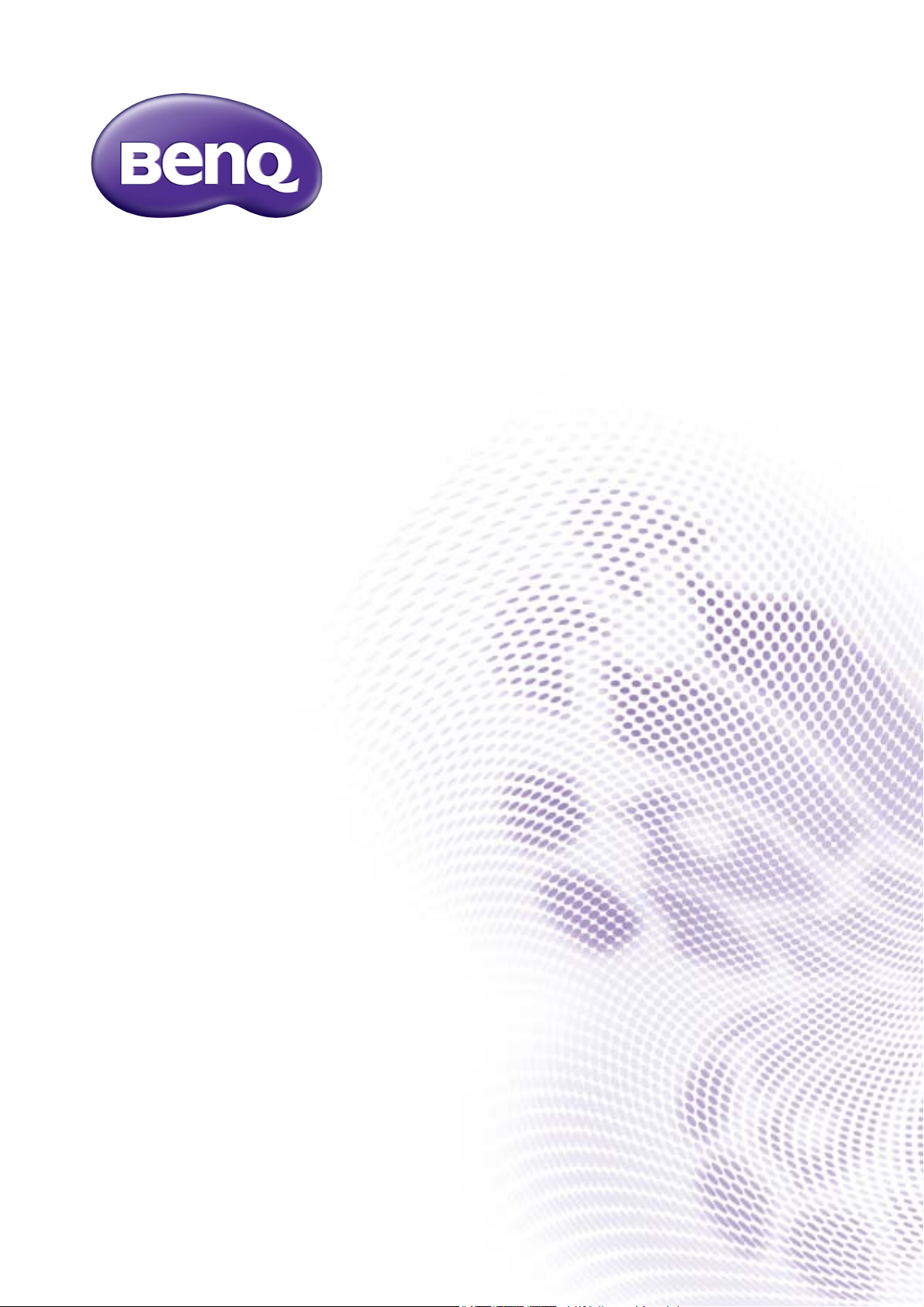
X-Sign
V2.6
Manual del usuario
Page 2
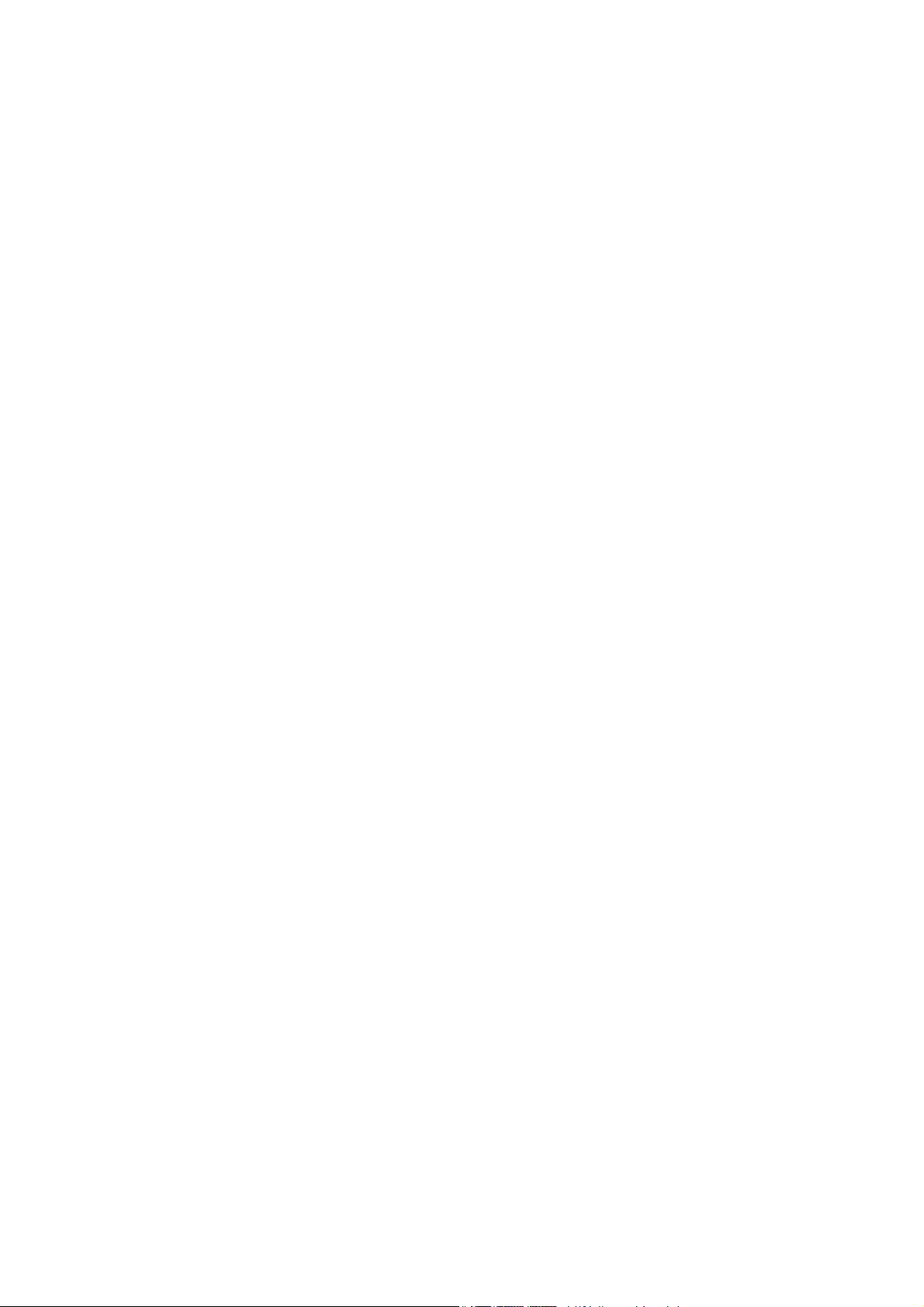
Copyright
Copyright 2020 de BenQ Corporation. Todos los derechos reservados. Ninguna parte de esta
publicación se podrá reproducir, transmitir, transcribir, almacenar en un sistema de recuperación ni
traducir a ningún idioma o lenguaje informático de ninguna forma ni a través de ningún medio, ya sea
electrónico, mecánico, magnético, óptico, químico, manual o de cualquier otro tipo, sin el
consentimiento previo y por escrito de BenQ Corporation.
Todos los demás logotipos, productos o nombres de compañías mencionados en este manual pueden
ser marcas registradas o derechos de autor de sus respectivas compañías, y se pueden utilizar con
fines exclusivamente informativos.
Renuncia de responsabilidad
BenQ Corporation no se responsabiliza ni ofrece garantía alguna, expresa o implícita, con respecto al
contenido de la presente publicación y renuncia específicamente a todas las garantías, comerciabilidad
o idoneidad para un fin determinado. Además, BenQ Corporation se reserva el derecho de revisar
esta publicación y de efectuar cambios en este contenido cuando lo estime oportuno sin que BenQ
Corporation tenga la obligación de notificar a ninguna persona dichos cambios o revisiones.
El objetivo de este manual del usuario es proporcionar la información más actualizada y precisa a los
clientes, y por tanto, todo su contenido puede ser modificado con cierta frecuencia y sin previo aviso.
Visite http://business-display.benq.com/ para obtener la versión más reciente de este manual.
2
Page 3
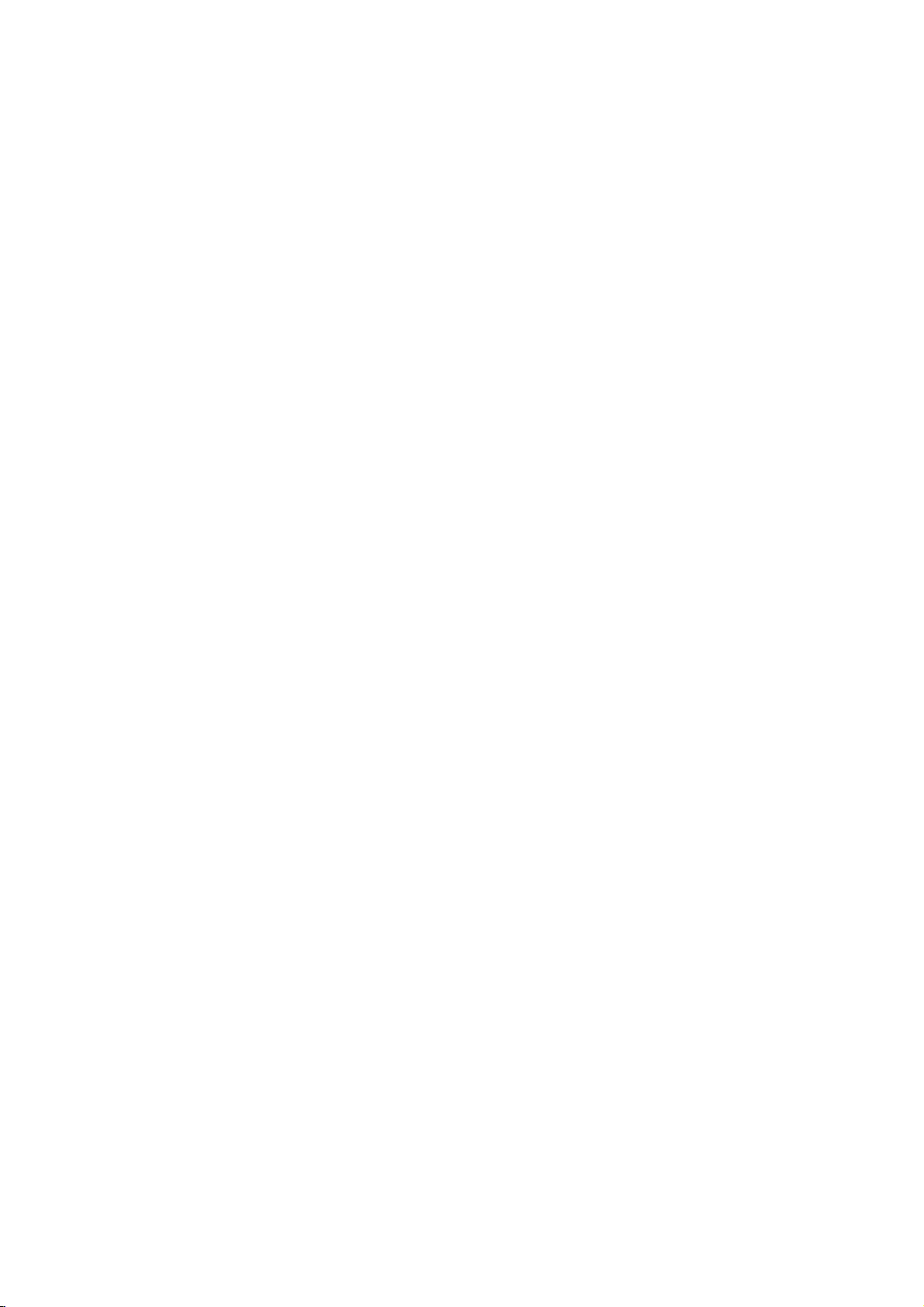
Contenidos
BenQ X-Sign .................................................................................................................................5
Información básica ........................................................................................................................................... 5
Cuenta ............................................................................................................................................................................................. 5
Registrar una cuenta de X-Sign Manager (Administrador) .............................................................................................................................................5
Acceder a la cuenta .................................................................................................................................................................................................................. 7
Establecer permisos para los usuarios .................................................................................................................................................................................8
Autorizar a otros usuarios como administradores .........................................................................................................................................................10
Licencia.......................................................................................................................................................................................... 12
Comprar la licencia de X-Sign Manager ............................................................................................................................................................................12
Importar las licencias a X-Sign Manager ............................................................................................................................................................................15
Asignar la licencia ....................................................................................................................................................................................................................16
Comprobar el aviso de actualización de licencias ...........................................................................................................................................................17
Manager .........................................................................................................................................................................................18
Emparejar el dispositivo con X-Sign Manager ..................................................................................................................................................................18
Crear el canal ...........................................................................................................................................................................................................................22
Programar el contenido por canal ......................................................................................................................................................................................24
Programar el contenido por dispositivo ............................................................................................................................................................................27
Editar la estructura de gestión de dispositivos ................................................................................................................................................................29
Insertar un mensaje en tiempo real en la Señalización Inteligente BenQ de forma remota .................................................................................31
Controlar el dispositivo de forma remota ........................................................................................................................................................................33
Actualizar Player en el dispositivo de forma remota ......................................................................................................................................................34
Administrar el sistema de llamadas .....................................................................................................................................................................................35
Crear una tabla de API en X-Sign Manager ......................................................................................................................................................................39
Establecer la verificación .......................................................................................................................................................................................................42
Obtener la notificación del sistema ....................................................................................................................................................................................46
Actualizar el estado del dispositivo de inmediato ...........................................................................................................................................................49
Informe de Player (prueba de reproducción) ...................................................................................................................................................................51
Usar Designer Express ..........................................................................................................................................................................................................51
Designer ........................................................................................................................................................................................ 54
Crear un nuevo archivo de proyecto en X-Sign Designer: ...........................................................................................................................................54
Cargar el contenido desde Designer ..................................................................................................................................................................................56
Crear contenido en X-Sign Designer .................................................................................................................................................................................59
Crear contenido desde Plantillas estáticas ........................................................................................................................................................................64
Crear un widget de reloj en X-Sign Designer ..................................................................................................................................................................67
Establecer un widget del tiempo .........................................................................................................................................................................................69
Crear una Presentación de imágenes o de video ............................................................................................................................................................71
Rotar una imagen o un video ...............................................................................................................................................................................................74
Generar un código QR ..........................................................................................................................................................................................................75
Agregar una conexión de datos ...........................................................................................................................................................................................76
Establecer un widget del temporizador .............................................................................................................................................................................78
Crear una plantilla de API utilizando el kit de demostración .......................................................................................................................................81
Crear un widget de fuente de entrada de TV en X-Sign Designer .............................................................................................................................85
Establecer música de fondo en X-Sign Designer .............................................................................................................................................................85
Cambiar el orden de reproducción de las páginas ..........................................................................................................................................................89
Sellar un archivo en X-Sign Designer .................................................................................................................................................................................89
Abrir un archivo de proyecto de X-Sign 1.x ....................................................................................................................................................................91
Cambiar el idioma en X-Sign Designer ..............................................................................................................................................................................92
Player ............................................................................................................................................................................................. 94
Cambiar el modo de Player ..................................................................................................................................................................................................94
Reproducir archivos con USB ..............................................................................................................................................................................................96
Activar una función interactiva en el modo Independiente ..........................................................................................................................................98
Reproducir archivos sellados en X-Sign Player ............................................................................................................................................................. 100
Cambiar la configuración de imagen en X-Sign Player (SL4302K/L5502K/SL6502K/SL7502K/SL8502K) ....................................................... 102
Reproducción automática USB ......................................................................................................................................................................................... 103
Entrega local.............................................................................................................................................................................. 104
Reproducir contenido con Entrega local ........................................................................................................................................................................ 104
Buscar dispositivos en el Modo de Entrega local ......................................................................................................................................................... 110
Establecer un programa para el Modo de Entrega Local ............................................................................................................................................ 111
Informe....................................................................................................................................................................................... 116
Obtener el informe de actividad de X-Sign Manager .................................................................................................................................................. 116
Descargar el informe de contenido del reproductor .................................................................................................................................................. 116
Video Wall................................................................................................................................................................................. 118
Configurar el entorno para un video wall ...................................................................................................................................................................... 118
Crear el contenido del Video Wall desde X-Sign Designer ...................................................................................................................................... 121
Ajustar el Video Wall desde X-Sign Designer .............................................................................................................................................................. 122
3
Page 4
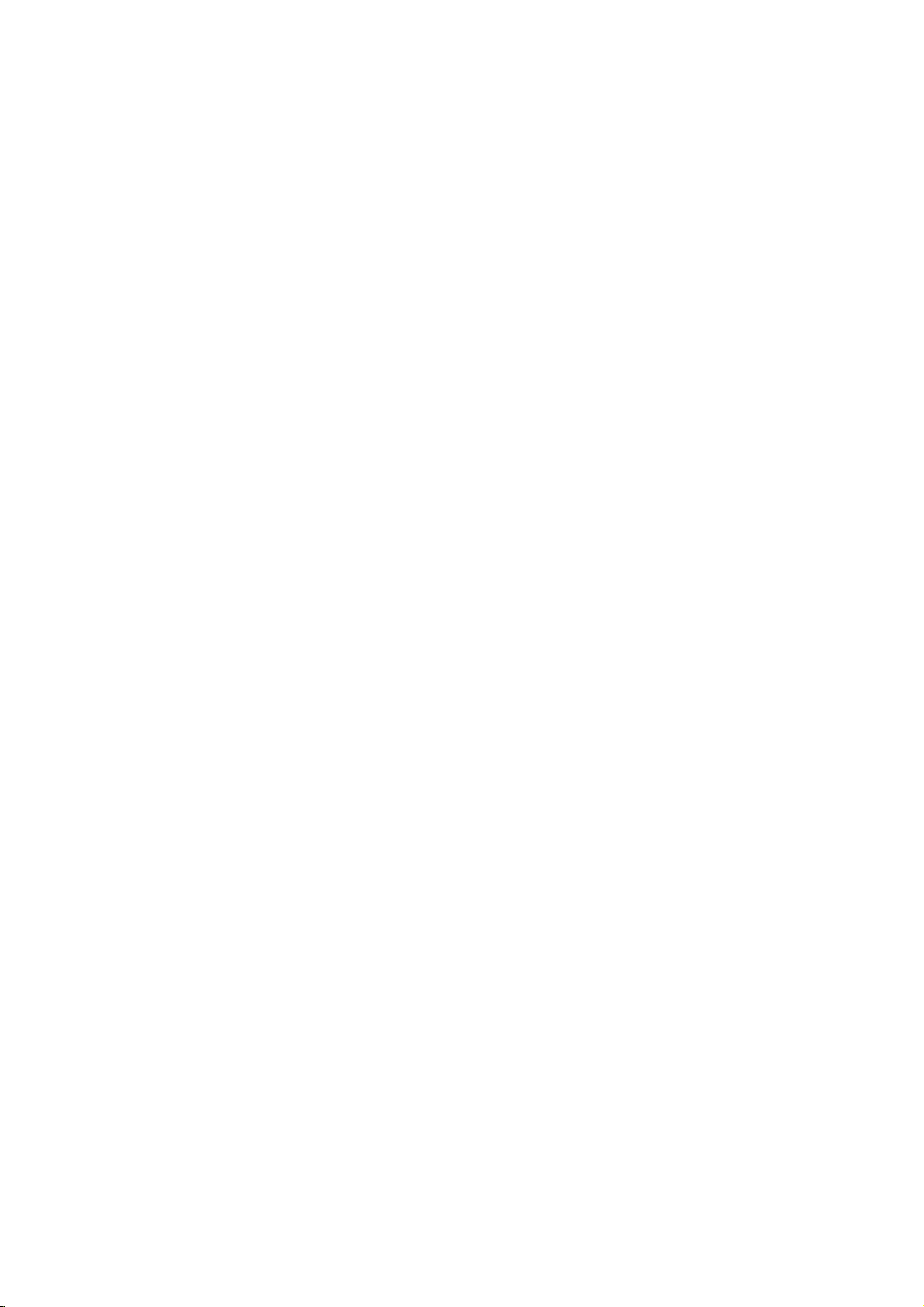
Premium ........................................................................................................................................................ 124
Interactivo ..................................................................................................................................................................................124
Crear contenido interactivo con la Plantilla interactiva ............................................................................................................................................. 124
Crear contenido interactivo de plantillas diseñadas con Área de vinculación ...................................................................................................... 130
Visualizar la estructura de una Plantilla interactiva ...................................................................................................................................................... 133
Habilitar las estadísticas interactivas ............................................................................................................................................................................... 140
Visualizar un Informe interactivo ..................................................................................................................................................................................... 142
Establecer el control del grupo de dispositivos ............................................................................................................................................................ 144
API................................................................................................................................................................................................ 146
Crear una plantilla de API utilizando la plantilla estática ............................................................................................................................................ 146
4
9/9/20
Page 5
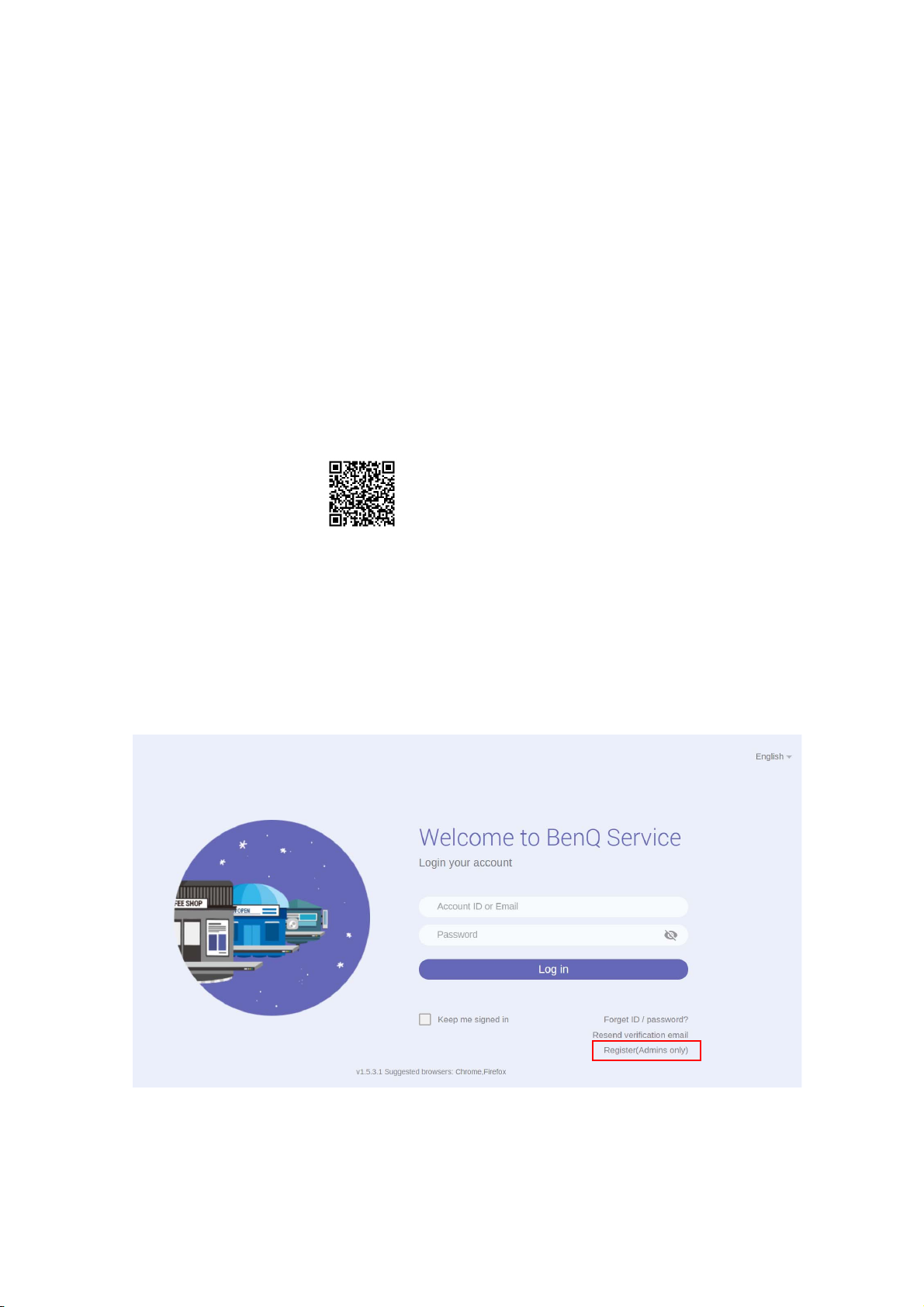
BenQ X-Sign
BenQ X-Sign, concebido para ayudar a los usuarios de las pantallas planas interactivas y señalización
digital de BenQ a que utilicen mejor sus equipos, incluye BenQ X-Sign Designer para la creación de
contenidos y la configuración de programas del modo independiente. BenQ X-Sign además incluye
BenQ X-Sign Manager y BenQ X-Sign Player para la administración y distribución de contenido
basado en la nube, a fin de mostrar X-Sign Player en pantallas individuales o grupales.
Información básica
Cuenta
Registrar una cuenta de X-Sign Manager (Administrador)
Vea un video de demostración:
Con IAM de BenQ (gestión de acceso e identidad), puede administrar todos sus servicios de BenQ
(incluido X-Sign Manager) en una cuenta. Siga los pasos a continuación para registrar una cuenta y
conectarse a X-Sign Manager.
1. Visite el sitio web del servicio de BenQ: https://service-portal.benq.com/login. Los navegadores
recomendados son Chrome, Firefox.
2. Si es un administrador, haga clic en Registro (Solo administradores) para registrar una
cuenta de Administrador para la compañía.
Nota: Si es un usuario normal, solicite al administrador de la compañía que cree una cuenta de
usuario para usted. Una vez que reciba la cuenta, haga clic en Iniciar sesión directamente después
de haber verificado su correo electrónico.
5 BenQ X-Sign
Page 6
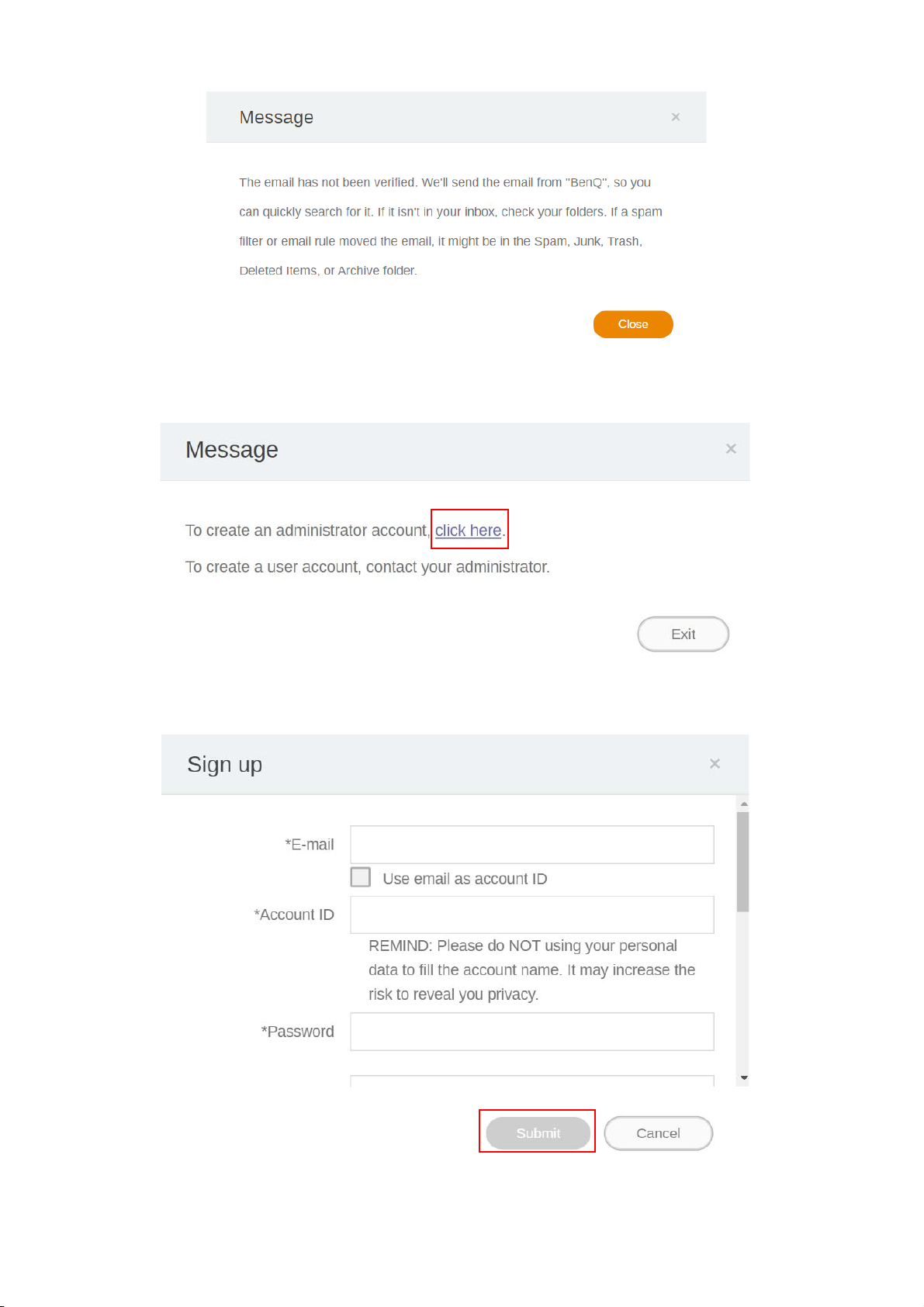
3. Después de hacer clic en Registro (Solo administradores), verá el siguiente mensaje. Vaya a
Hacer clic aquí para continuar.
4. Complete los siguientes campos y haga clic en Enviar para crear una nueva cuenta de
Administrador.
6 BenQ X-Sign
Page 7
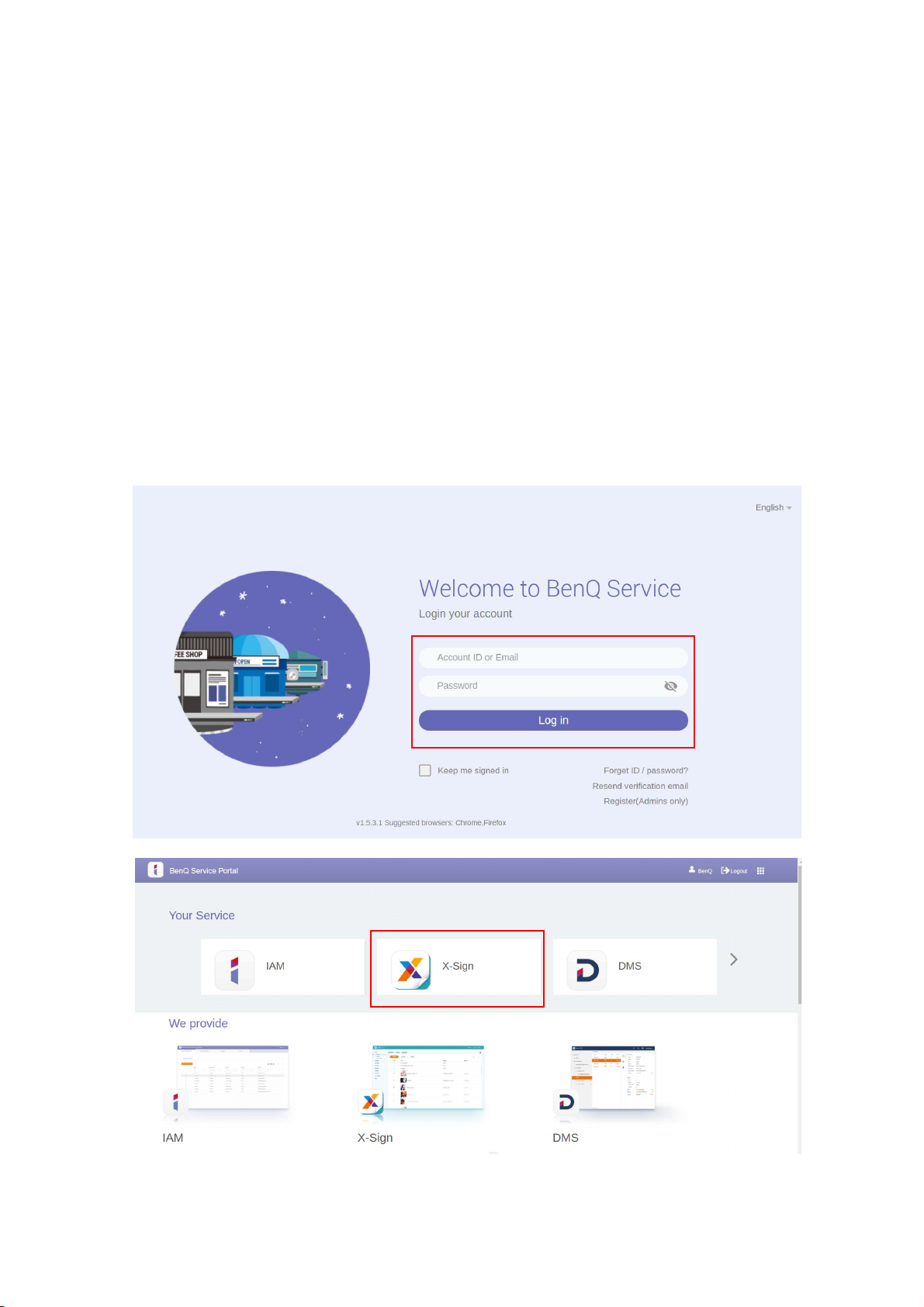
Nota:
• Para el ID de la cuenta, ingrese un valor de entre 4 y 20 caracteres. Se permiten solo números
(0-9), letras mayúsculas y minúsculas del alfabeto (A-Z, a-z) y los siguientes caracteres especiales
(-)(.)(_) en el ID de la cuenta y el nombre.
• La contraseña debe ser una combinación de caracteres alfanuméricos y debe tener entre 6 y 12
caracteres. No se aceptan contraseñas como las siguientes: "2945678" (todos números), "eduabsc"
(todas letras del alfabeto), "12ab" (menos de 6 caracteres) y "12abcd345678efg" (más de 12
caracteres).
• No es necesario escribir las letras mayúsculas y minúsculas de la misma manera cada vez que
ingrese la contraseña.
Acceder a la cuenta
Hay dos maneras de acceder a su cuenta:
1. Visite el sitio web del servicio de BenQ: https://service-portal.benq.com/login. Inicie sesión y elija
X-Sign.
7 BenQ X-Sign
Page 8
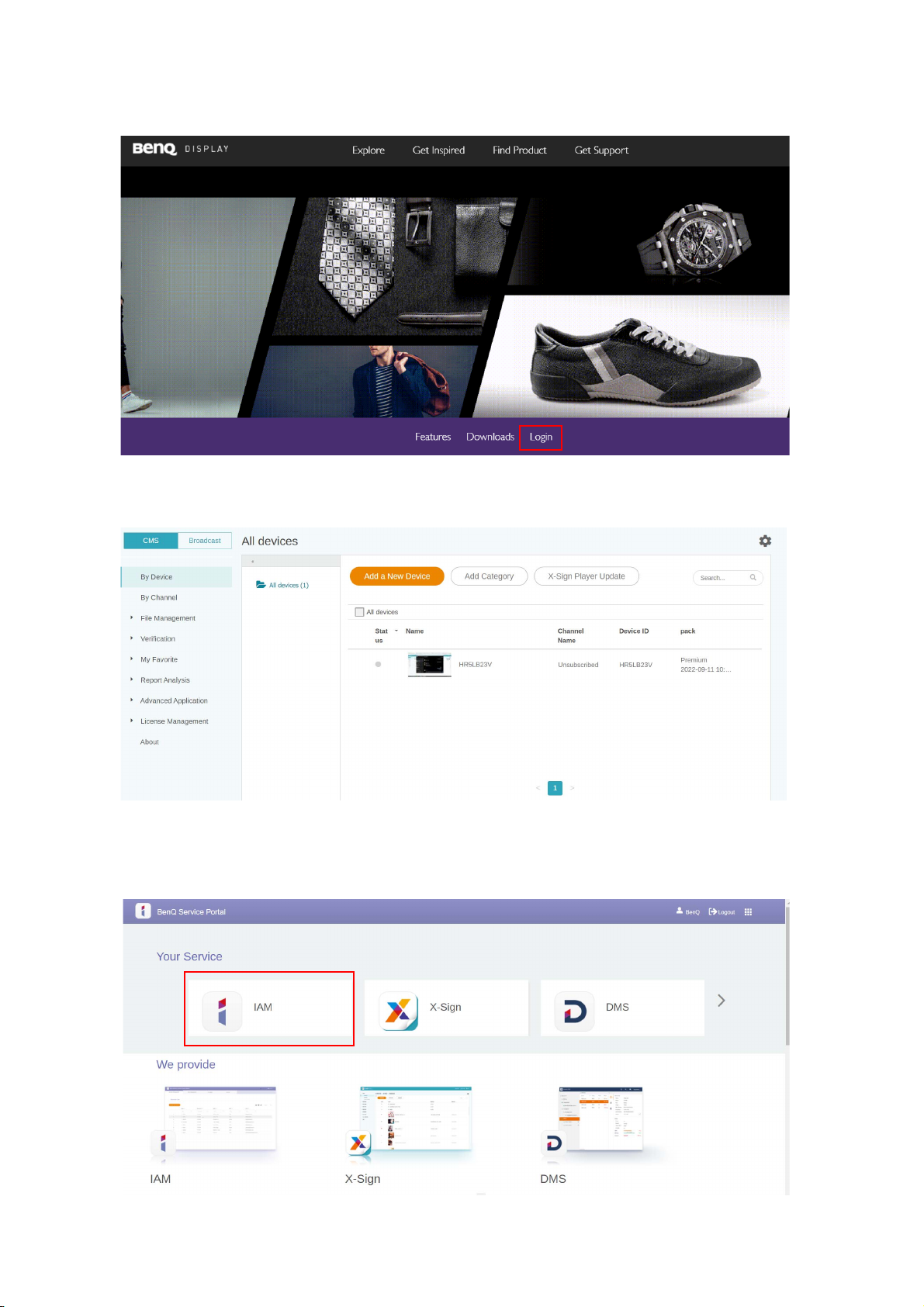
2. Visite el sitio web de la pantalla BenQ: https://x-sign.benq.com/. Haga clic en Iniciar sesión para
ir a la página de X-Sign Manager.
Establecer permisos para los usuarios
1. Para establecer los permisos para usuarios, inicie sesión y elija IAM.
8 BenQ X-Sign
Page 9
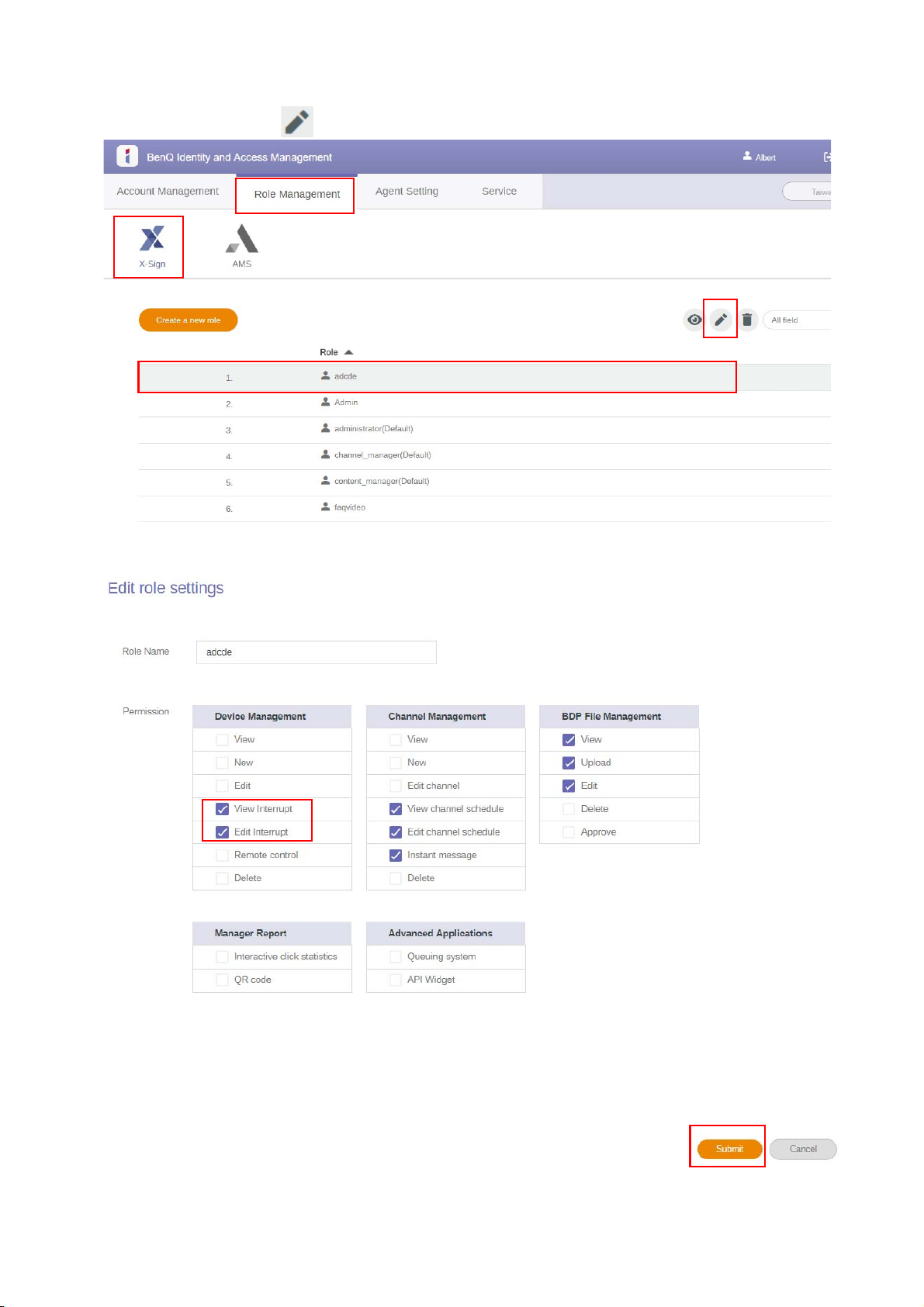
2. Seleccione Gestión de funciones > X-Sign, luego elija la cuenta en la que desea establecer el
permiso. Haga clic en para continuar.
3. Si quiere establecer el permiso para la cuenta, debe seleccionar las casillas. Haga clic en Enviar
para continuar.
9 BenQ X-Sign
Page 10
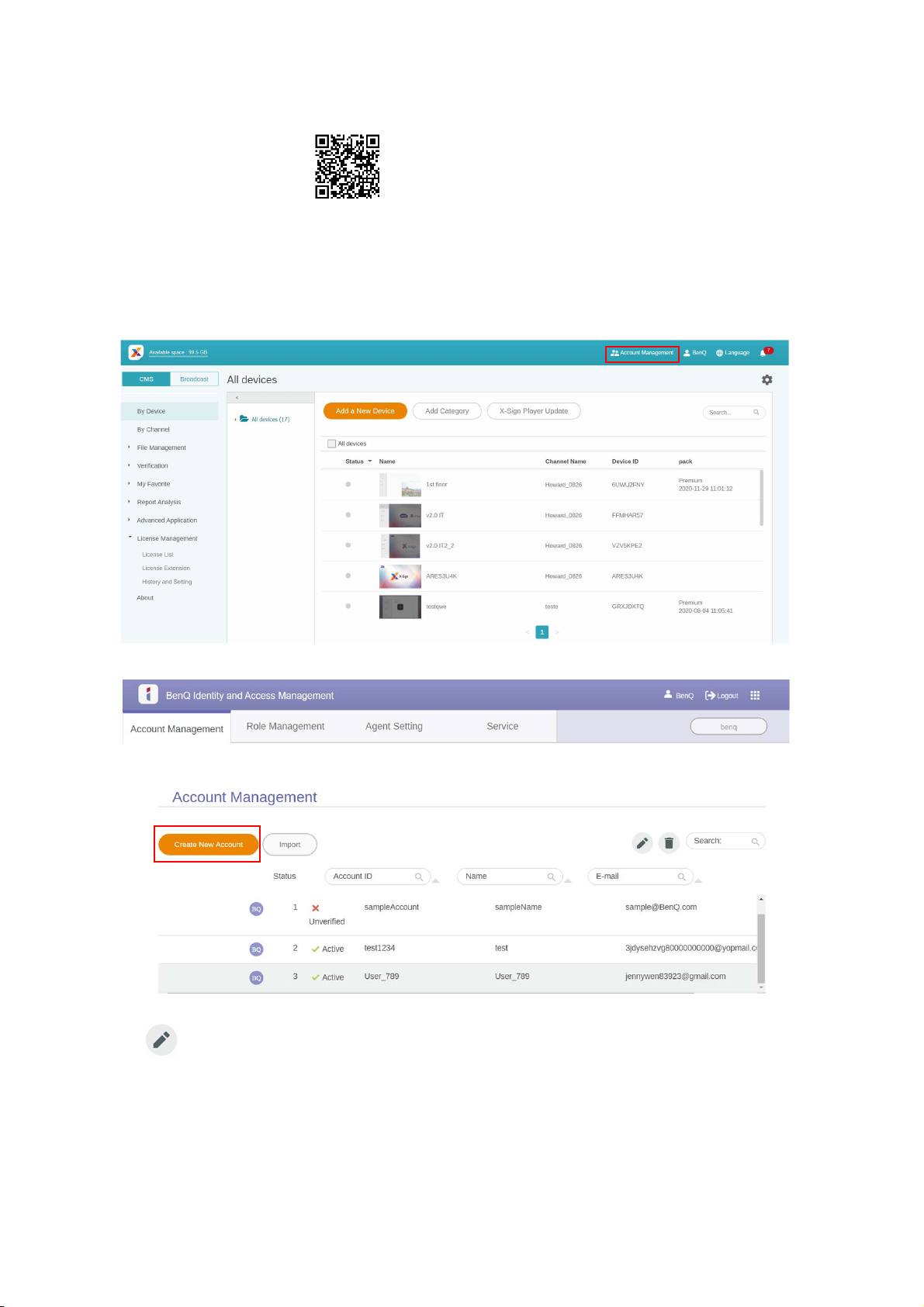
Autorizar a otros usuarios como administradores
Vea un video de demostración:
El administrador puede autorizar a otros usuarios para que administren X-Sign Manager. Se debe
tener en cuenta que solo puede haber TRES administradores en la misma compañía, es decir, el
administrador original con dos administradores suplentes.
1. Para autorizar a los agentes, vaya a Administración de cuentas.
2. Haga clic en Crear nueva cuenta para continuar.
Nota: Si el usuario ya tiene una cuenta en el administrador original, no es necesario crear una nueva cuenta, solo
seleccione para editar.
10 BenQ X-Sign
Page 11
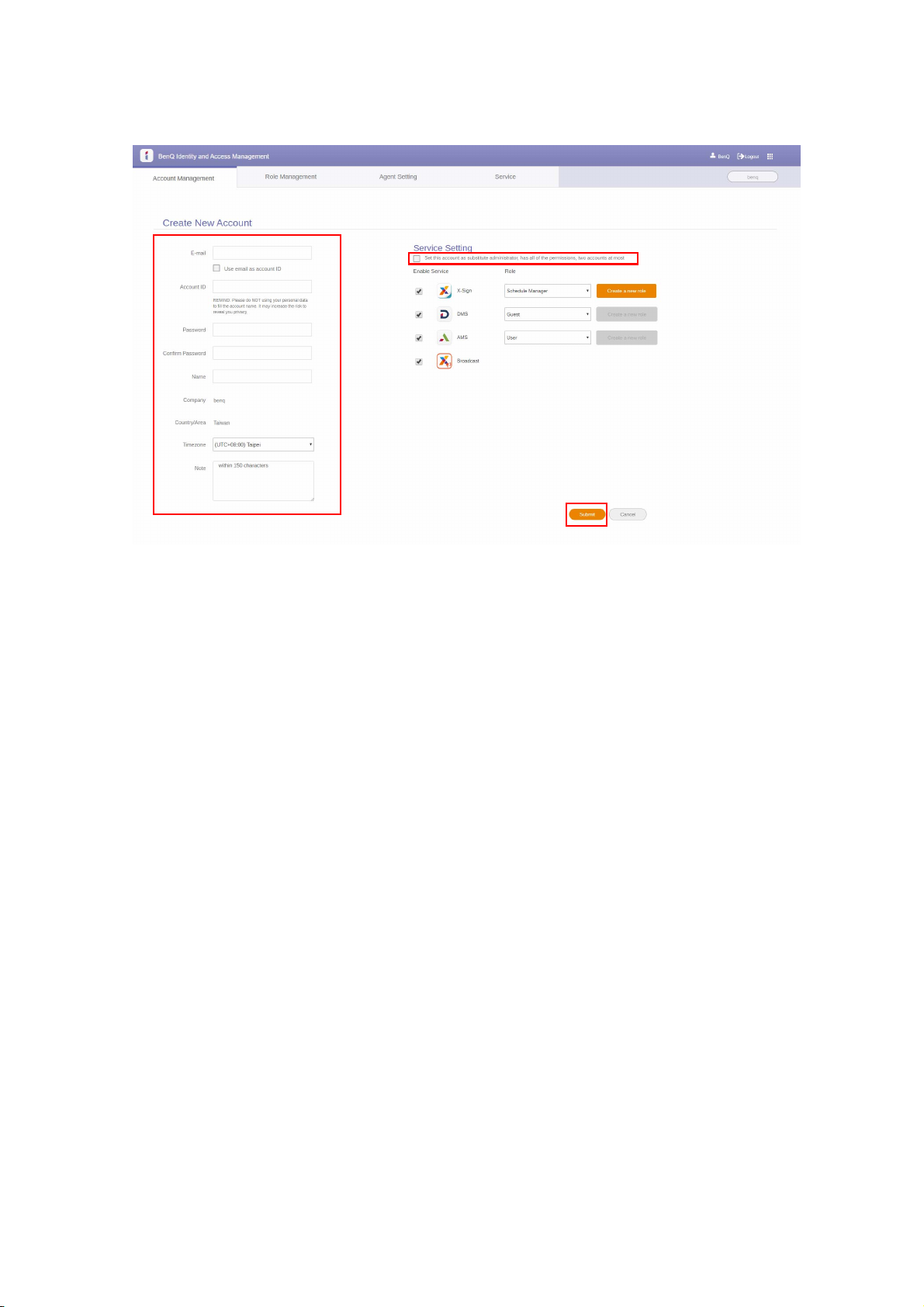
3. Complete la información de la cuenta, seleccione la casilla y haga clic en Enviar. Recibirá un
correo electrónico de verificación. Una vez que haya verificado el correo electrónico, habrá
autorizado a los agentes correctamente.
11 BenQ X-Sign
Page 12
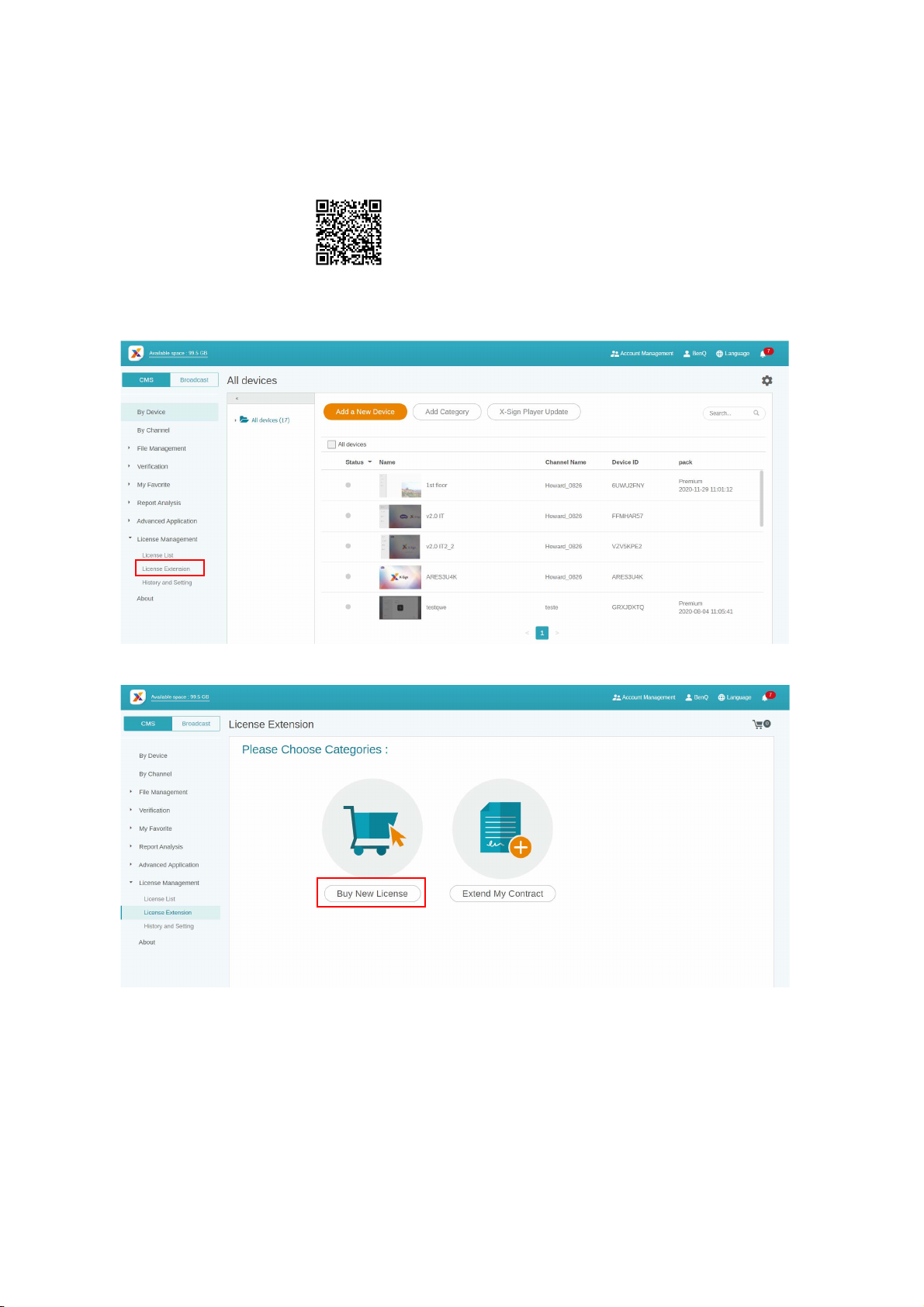
Licencia
Comprar la licencia de X-Sign Manager
Vea un video de demostración:
Puede adquirir la licencia desde X-Sign Manager en Gestión de licencias > Ampliación de
licencia.
12 BenQ X-Sign
Page 13
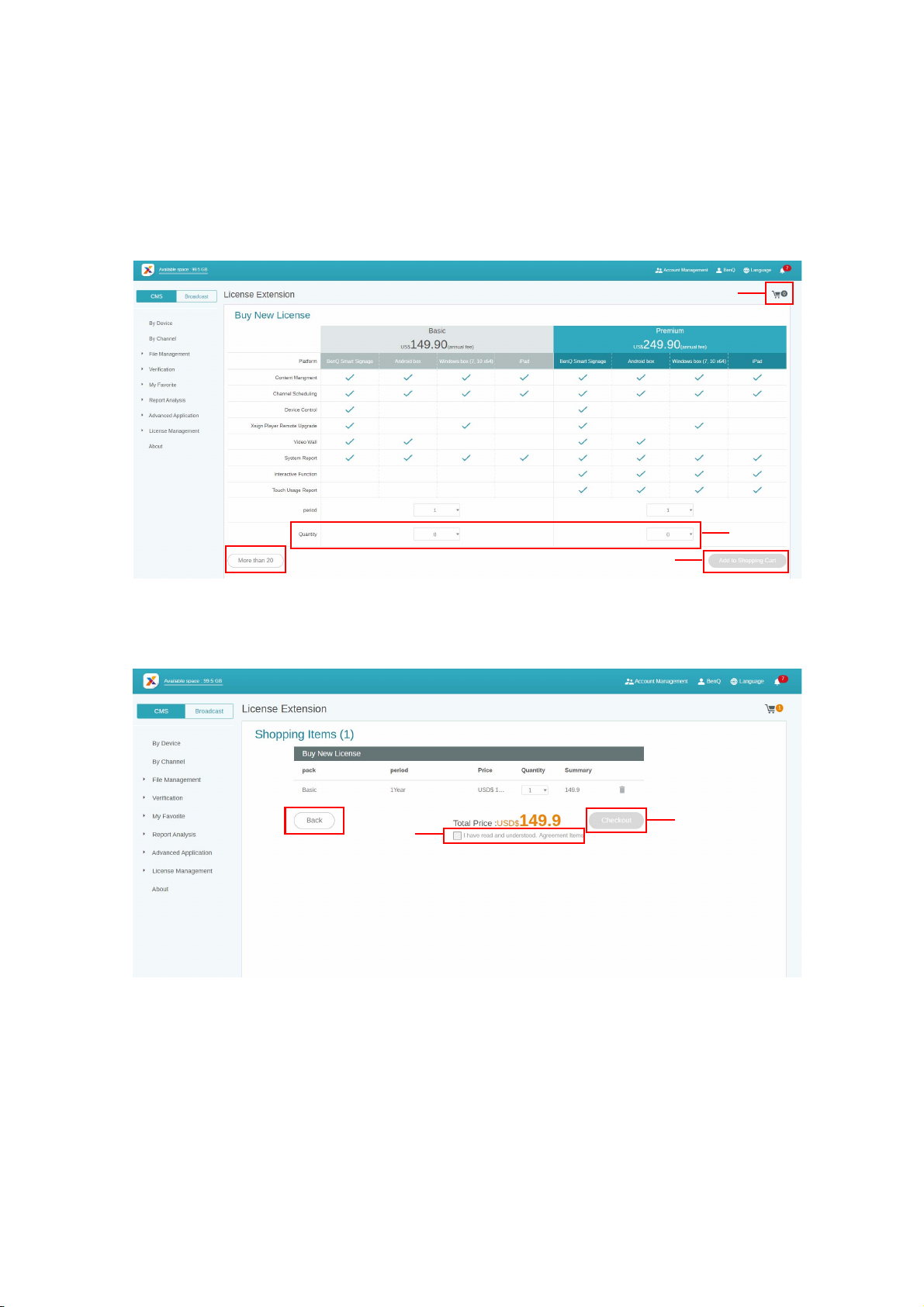
Después de hacer clic en Comprar nueva licencia:
1
2
3
4
5
1. Elija la cantidad de licencias que desea adquirir. Hay dos tipos: Básica y Premium
2. Seleccione Añadir al carrito.
3. Haga clic en el icono del carrito para acceder a la página de pago.
Nota: Si la cantidad es superior a 20, se le aconseja que seleccione Más de 20.
4. Después de leer los términos del acuerdo, haga clic en la casilla.
5. Haga clic en Pago para ir a la página de pago.
Nota: Puede volver a la página anterior al hacer clic en el botón Atrás.
13 BenQ X-Sign
Page 14
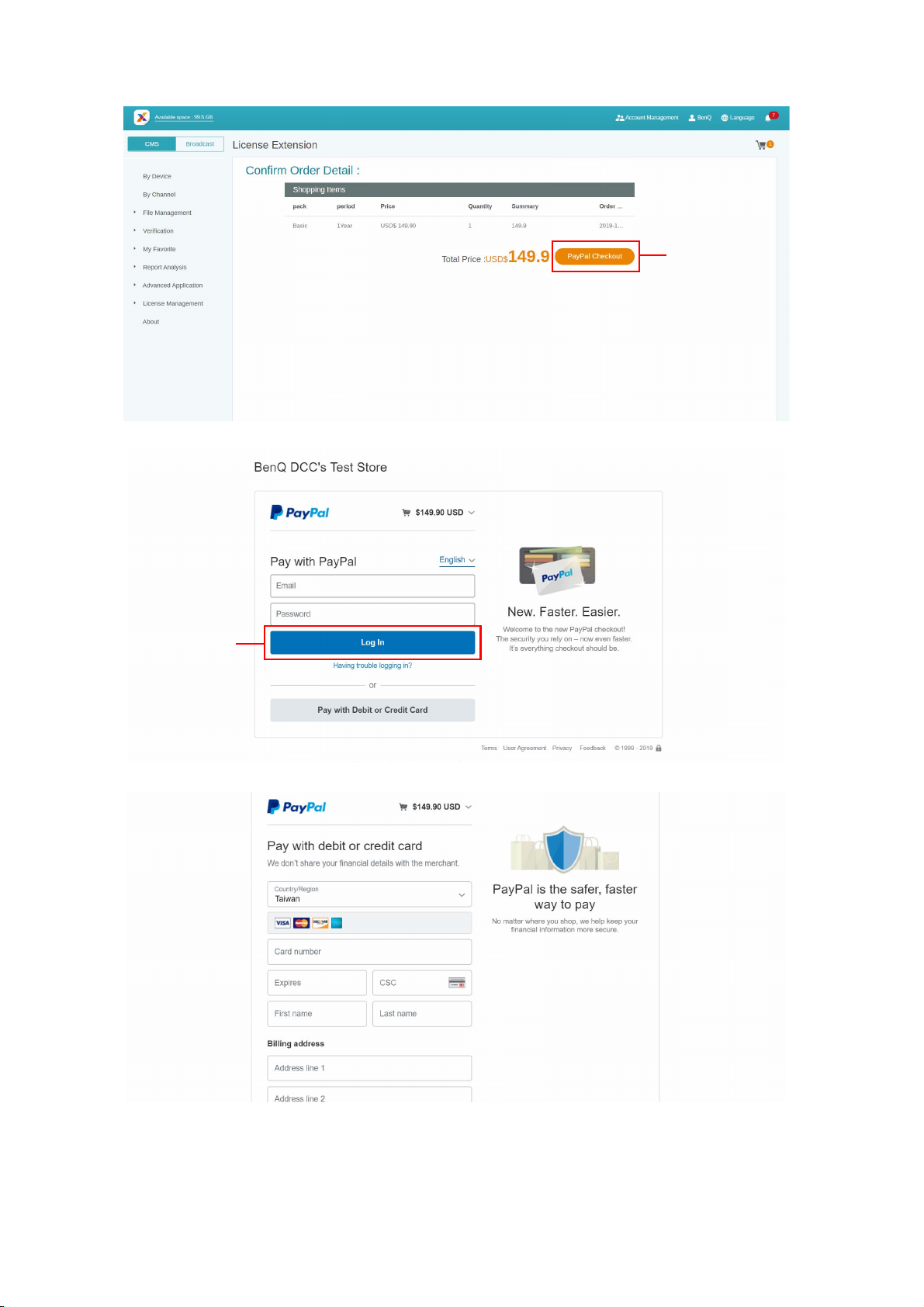
6. Después de comprobar la cantidad y el precio total, haga clic en PayPal Checkout.
6
7
7. Inicie sesión en la cuenta de Paypal y finalice el pago.
8. También puede pagar con tarjeta de crédito.
14 BenQ X-Sign
Page 15
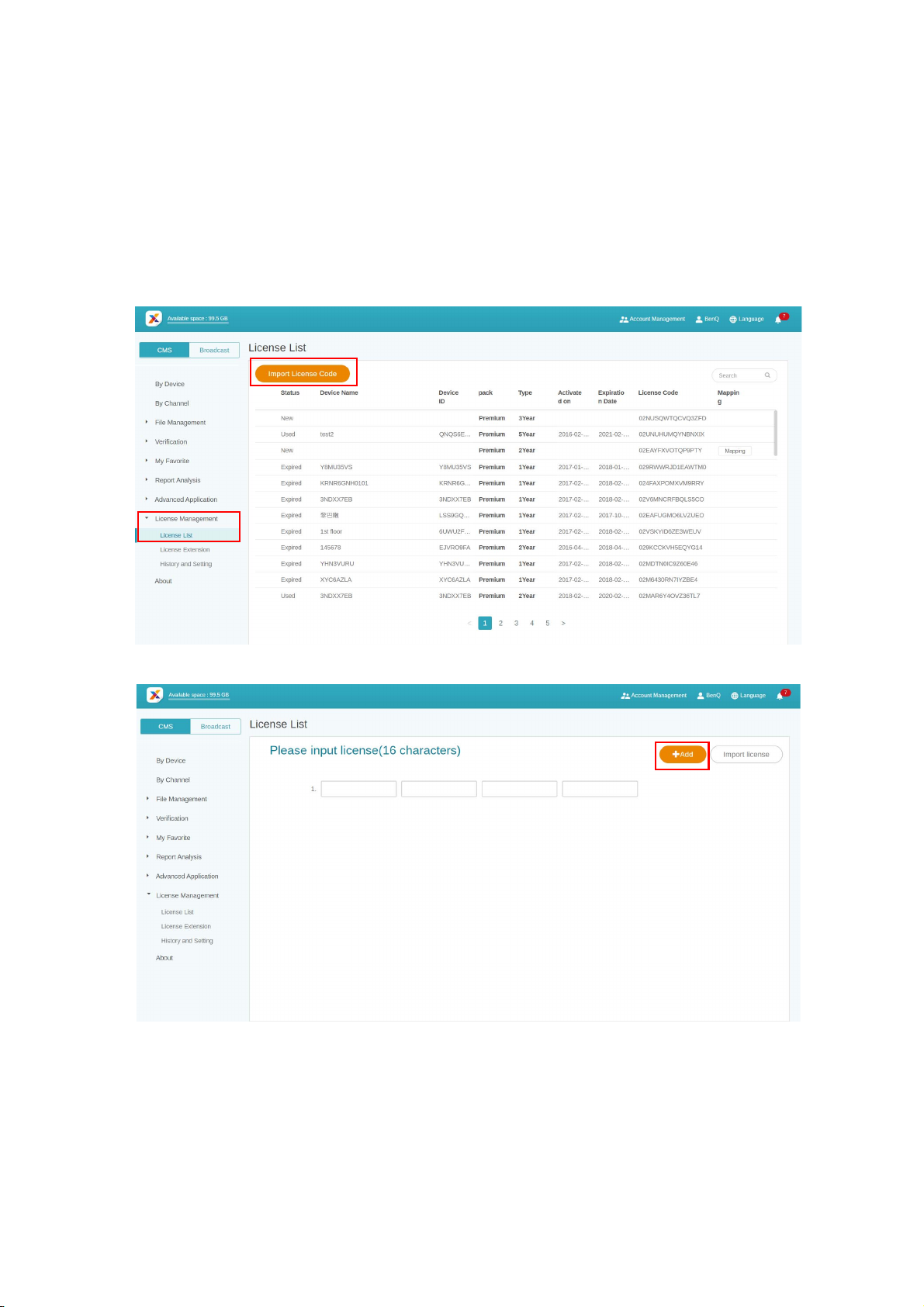
Importar las licencias a X-Sign Manager
Antes de controlar el dispositivo o reproducir el contenido de manera remota, debe vincular el
dispositivo con la licencia en X-Sign Manager.
1. Debe comprar las licencias desde Manager directamente o al distribuidor de BenQ. Si compra la
licencia desde Manager, esta se enviará a la cuenta de Manager directamente. Si compra al
distribuidor, tendrá que importar las licencias usted mismo.
2. Vaya a Gestión de licencias > Lista de licencias y haga clic en Importar Código de
licencia.
3. Introduzca el código de licencia aquí. Haga clic en Añadir para importar varias licencias a la vez.
4. Después de introducir el código de licencia, haga clic en Importar licencia.
5. Verá las licencias importadas en la lista de licencias.
6. Ahora puede comenzar a emparejar sus dispositivos.
15 BenQ X-Sign
Page 16
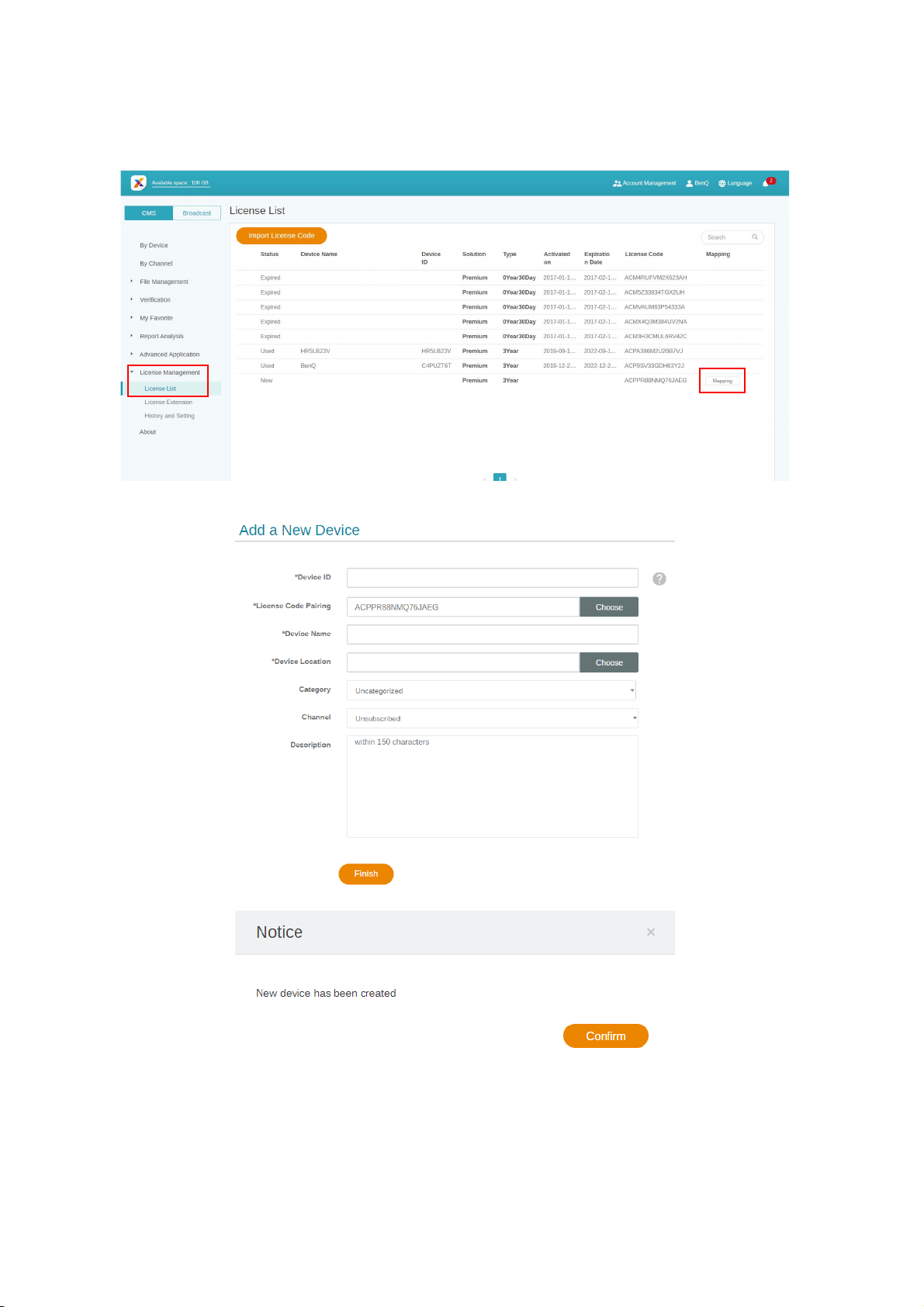
Asignar la licencia
1. Para asignar la licencia, vaya a Gestión de licencias > Lista de licencias. Haga clic en
Asignación para continuar.
2. Complete los siguientes campos y haga clic en Finalizar para asignar la licencia.
16 BenQ X-Sign
Page 17
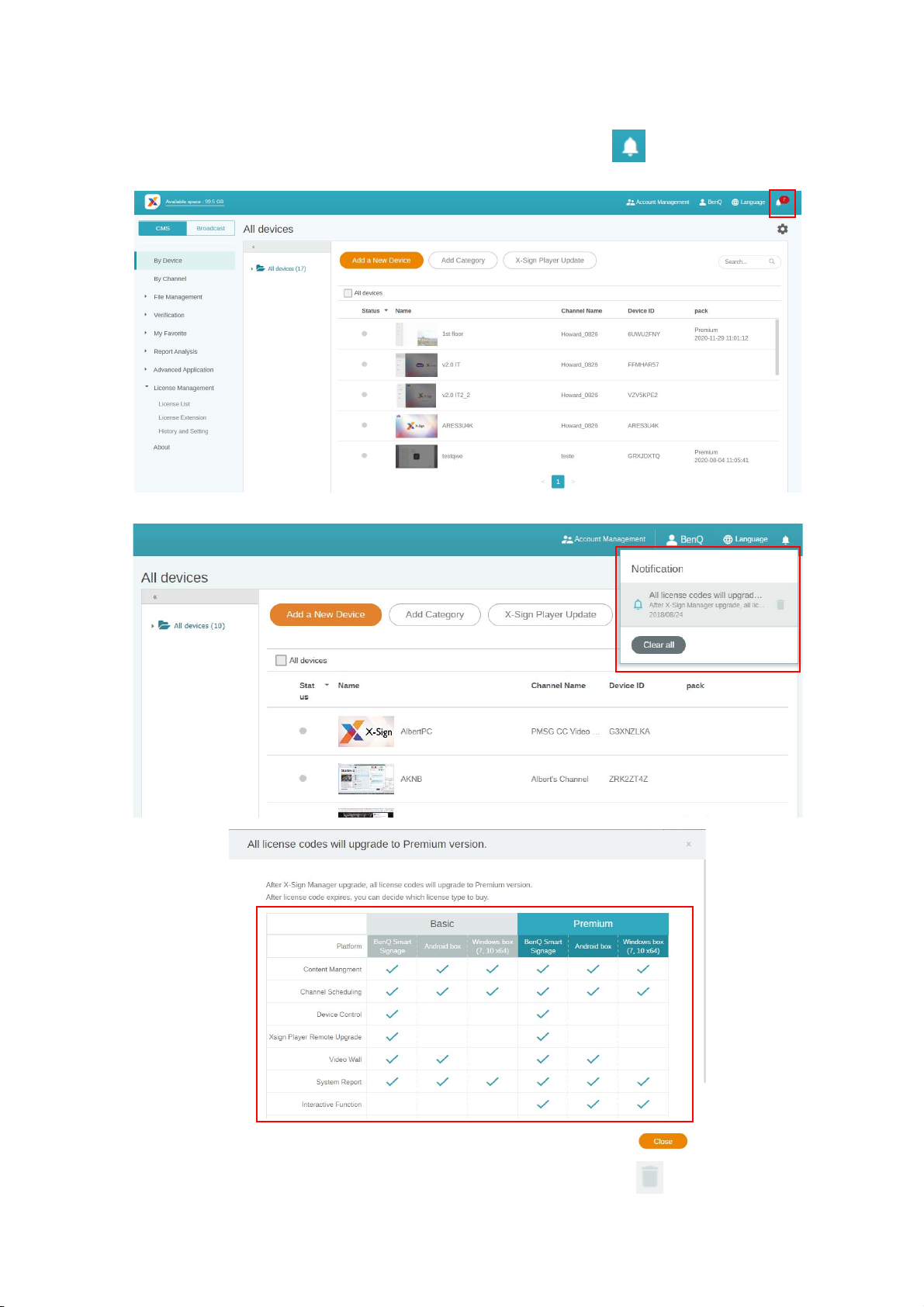
Comprobar el aviso de actualización de licencias
1. Para comprobar el aviso de actualización de licencias, haga clic en , en la esquina superior
derecha.
2. Puede ver las notificaciones. Haga clic para obtener más información.
Nota: Puede eliminar la notificación al hacer clic en el icono de papelera . Haga clic en Borrar
todo para eliminar todas las notificaciones.
17 BenQ X-Sign
Page 18
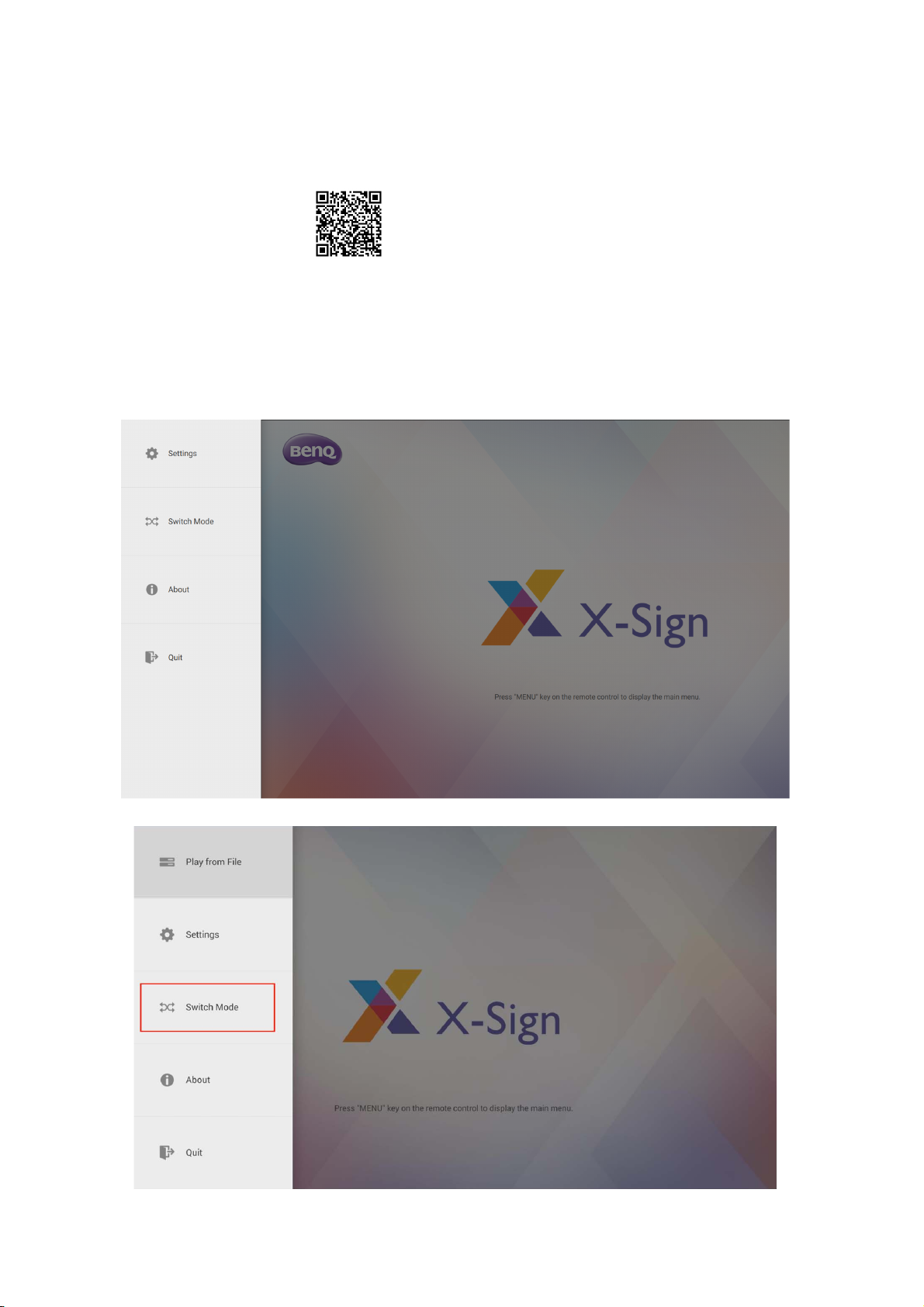
Manager
Emparejar el dispositivo con X-Sign Manager
Vea un video de demostración:
Si desea reproducir el contenido desde Internet o controlar varios dispositivos de forma remota,
debe emparejar el dispositivo con X-Sign Manager.
1. Inicio de X-Sign Player.
2. Pulse el botón Esc en el Reproductor de Windows o MENÚ en el control remoto del dispositivo
para ver la barra de menú.
3. Elija Cambiar modo para cambiar a modo de Manager.
18 BenQ X-Sign
Page 19
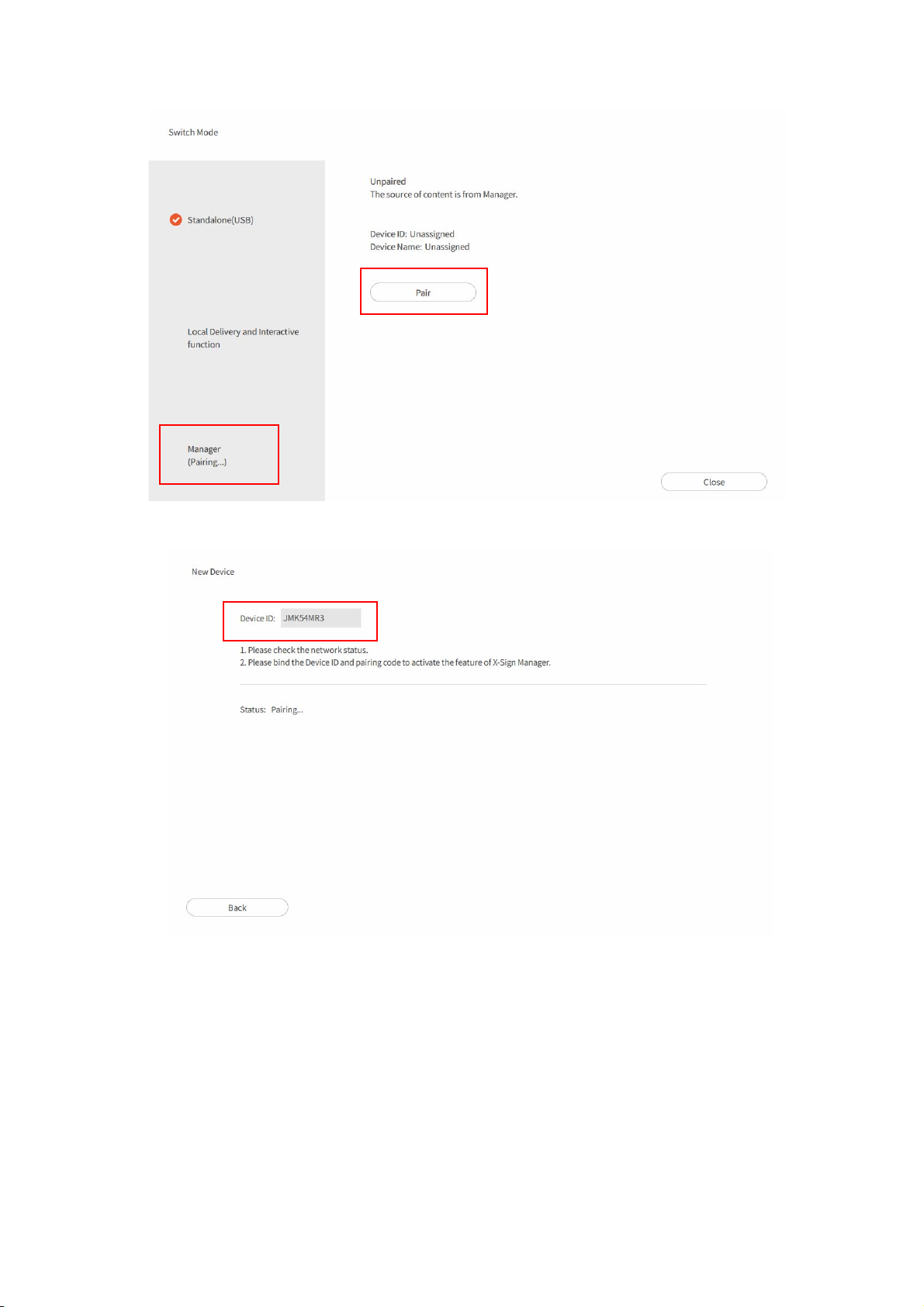
4. Elija Emparejar para iniciar el emparejamiento.
5. Obtenga el ID del dispositivo en esta página, luego vaya a X-Sign Manager para vincular la
licencia.
19 BenQ X-Sign
Page 20
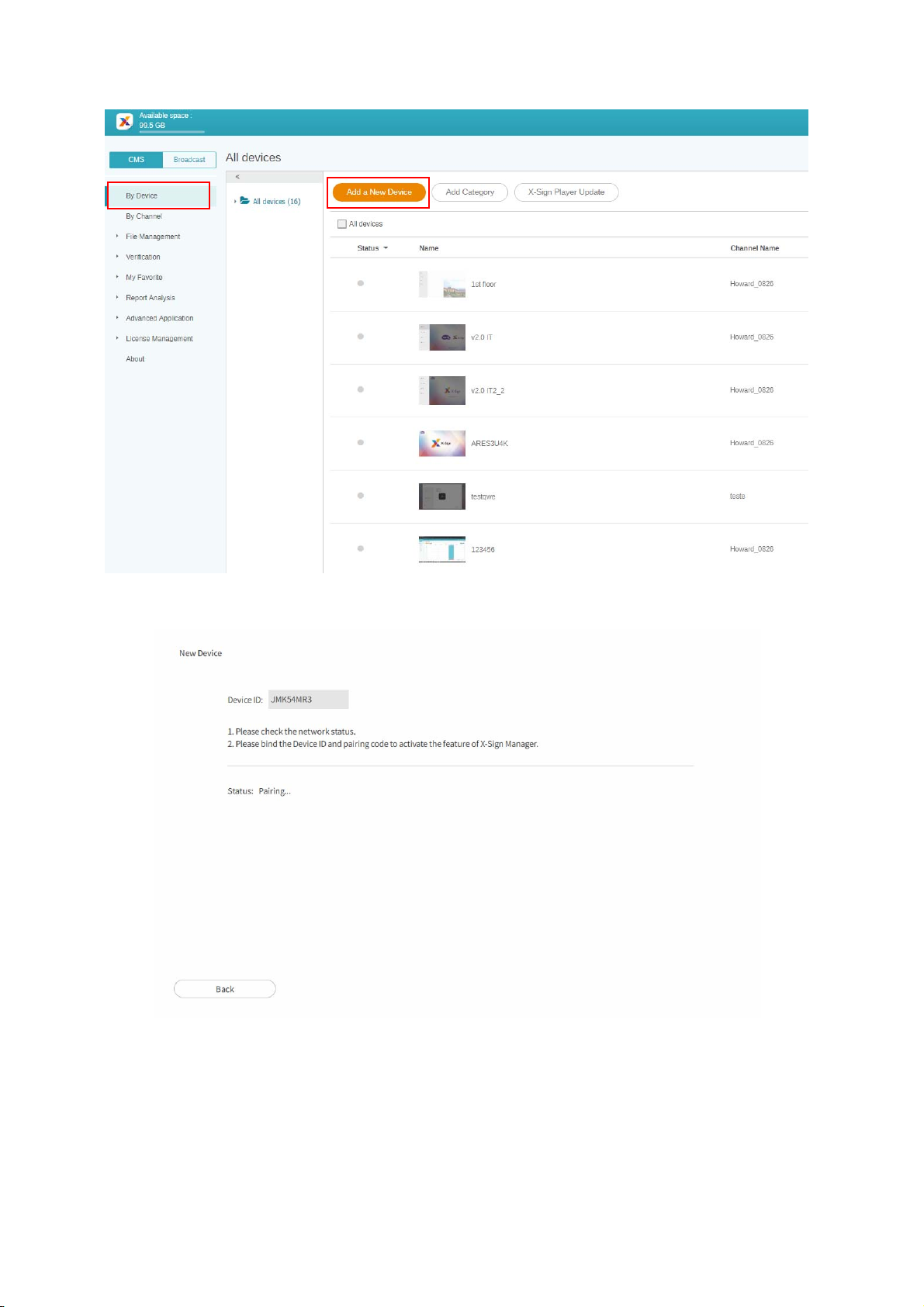
6. Vaya a X-Sign Manager. Luego, vaya a Por dispositivo y elija Añadir un nuevo dispositivo.
7. Introduzca la información requerida a continuación.
•ID de dispositivo: la información de dispositivo desde X-Sign Player.
•Asignación de código de licencia: Elija la licencia que desea vincular con el dispositivo. Debe
asegurarse de que ya ha comprado la licencia e importarla a X-Sign Manager.
20 BenQ X-Sign
Page 21
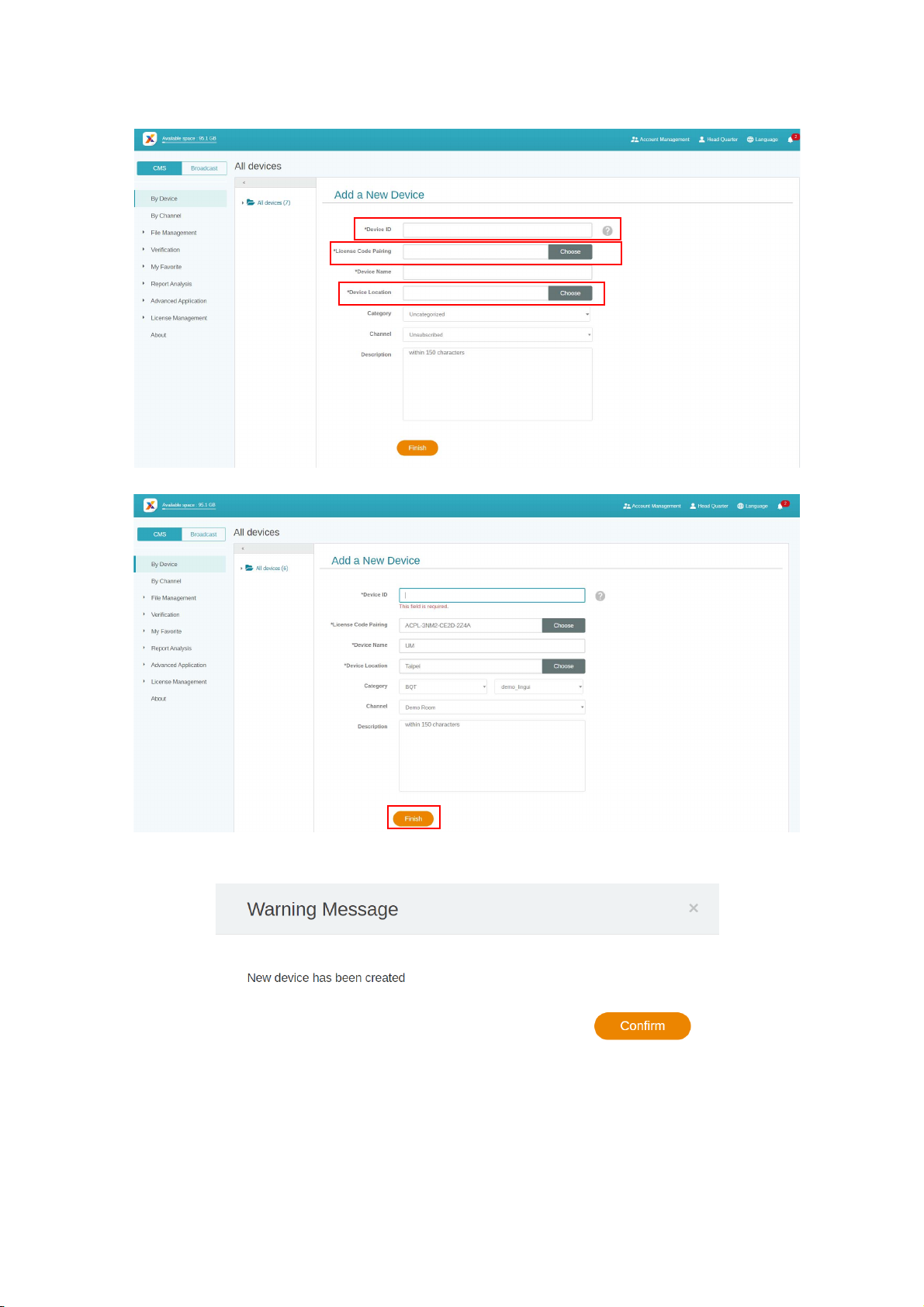
•Ubicación del dispositivo: Elija la ciudad donde se encuentra el dispositivo. La zona horaria del
A
B
C
dispositivo (Android) debe ser la misma que la que configuró aquí.
8. Después de que haya terminado de configurar, haga clic en Finalizar para continuar.
9. El mensaje "Se ha creado un nuevo dispositivo" se mostrará en la pantalla cuando la señalización
esté emparejada correctamente con X-Sign Manager.
21 BenQ X-Sign
Page 22
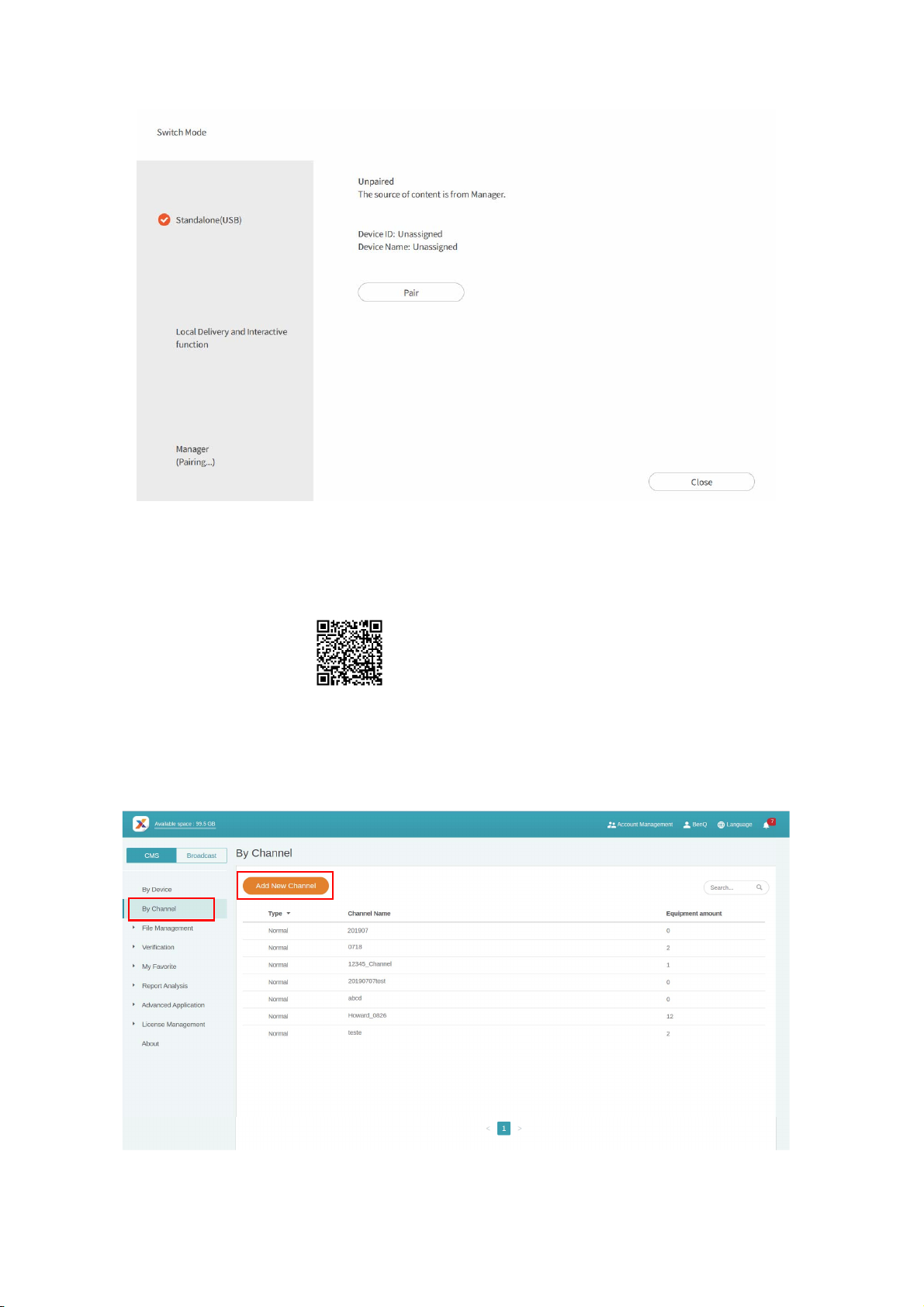
10. También verá el mensaje que se muestra en la señalización.
A
B
11. Ahora puede controlar el dispositivo y reproducir contenidos de forma remota desde X-Sign
Manager.
Crear el canal
Vea un video de demostración:
Siga los pasos A a N para crear el canal.
• A. Haga clic en Por canal.
• B. Haga clic en Añadir nuevo canal para ir a la página de creación.
• C. Introduzca el nombre del canal.
22 BenQ X-Sign
Page 23
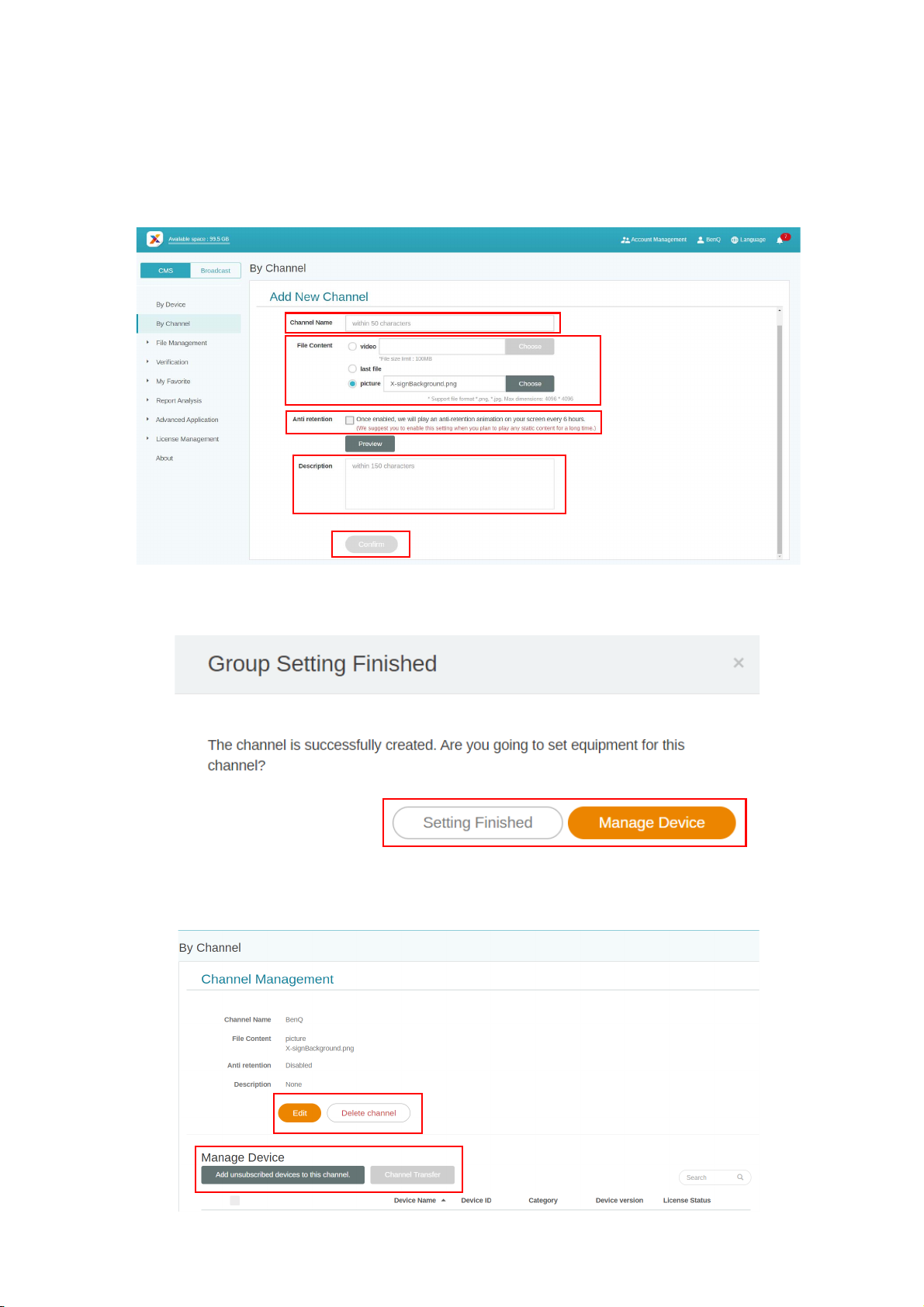
• D. Seleccione el contenido de reproducción predeterminado cuando no se haya establecido un
C
D
E
F
G
H
I
J
K
programa en este canal.
• E. Elija activar la función de retención anti imagen.
• F. Complete la descripción del canal.
• G. Haga clic en Confirmar para finalizar con la página de creación.
• H. Seleccione para finalizar con la configuración.
• I. Seleccione para añadir el dispositivo existente al canal.
• J. Vuelva a editar la información del canal.
• K. Añada el dispositivo existente al canal, luego verá una nueva página.
23 BenQ X-Sign
Page 24
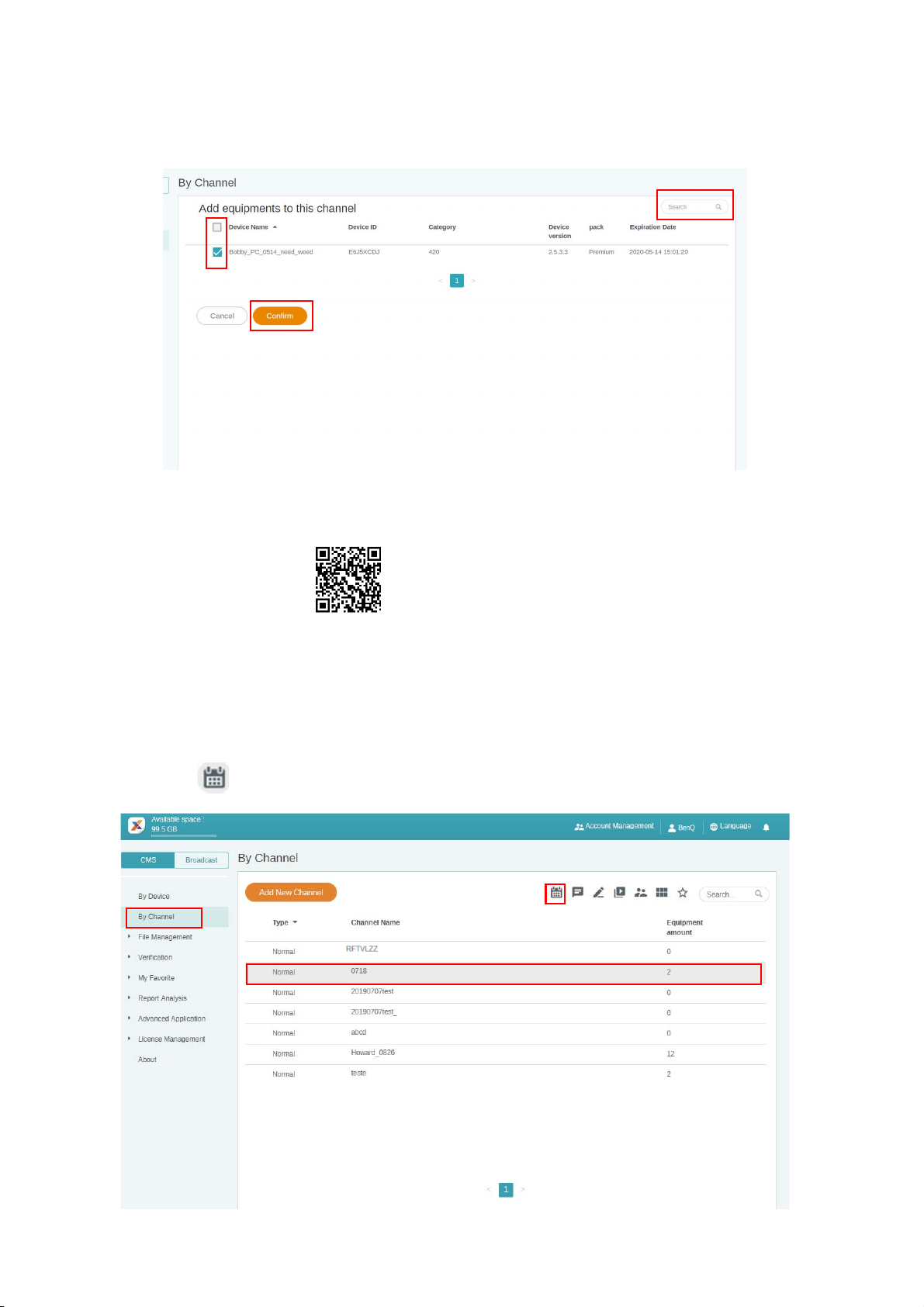
• L. Seleccione varios dispositivos para añadir en el canal.
L
M
N
• M. Puede buscar el nombre del dispositivo en la barra de búsqueda.
• N. Haga clic en Confirmar para finalizar la operación.
Programar el contenido por canal
Vea un video de demostración:
Con X-Sign Manager, puede reproducir con facilidad el mismo contenido en varios dispositivos de
forma remota. También puede reproducir contenido diferente cuando así lo desee.
1. Asegúrese de que la licencia del dispositivo en el canal no haya expirado aún.
2. Vaya a Por canal, luego seleccione el canal donde desea reproducir el contenido.
3. Haga clic en y verá la página de gestión de programa del Canal. Haga clic en el segmento de
tiempo en el que desee establecer el programa.
24 BenQ X-Sign
Page 25
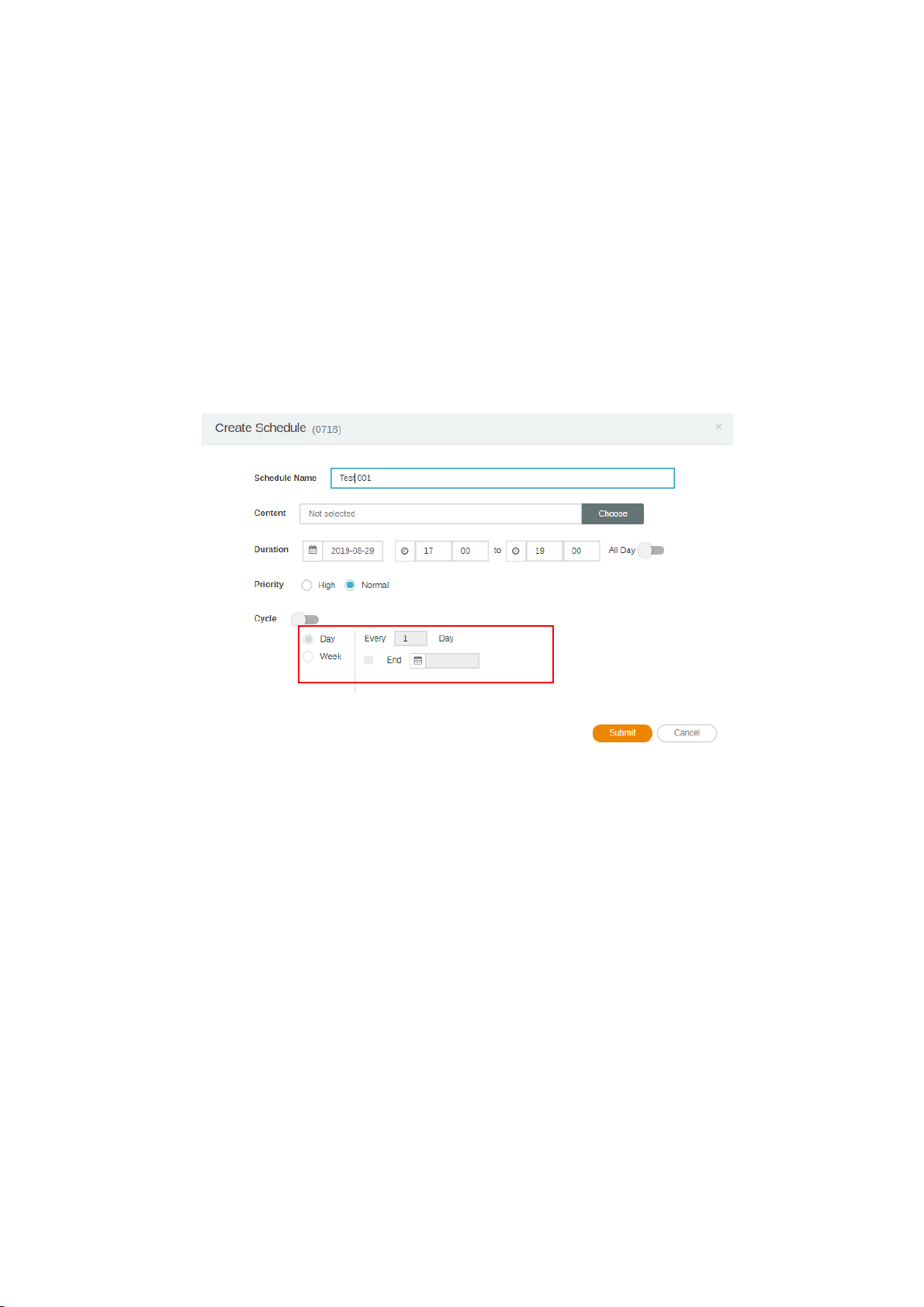
4. Verá la ventana de configuración de programa. A continuación encontrará información requerida.
A
B
C
E
F
D
A. Seleccione el proyecto que desea reproducir en el canal. Asegúrese de cargar primero el
archivo del proyecto en Manager.
B. Establezca el horario del programa en el que desea reproducir el contenido.
C. Habilite la reproducción de contenido durante todo el día.
D. Seleccione la prioridad del proyecto. Si es urgente, seleccione Alta para establecer la
programación de interrupciones. Un programa de alta prioridad puede sobrescribir el programa
de prioridad normal al superponer bloques de tiempo.
E. Habilite la reproducción de contenido de forma periódica.
F. Puede establecer el horario aquí. Debe establecer la fecha de finalización y elegir que se repita
por día o semana.
5. Una vez que se haya establecido toda la configuración, haga clic en Enviar.
25 BenQ X-Sign
Page 26
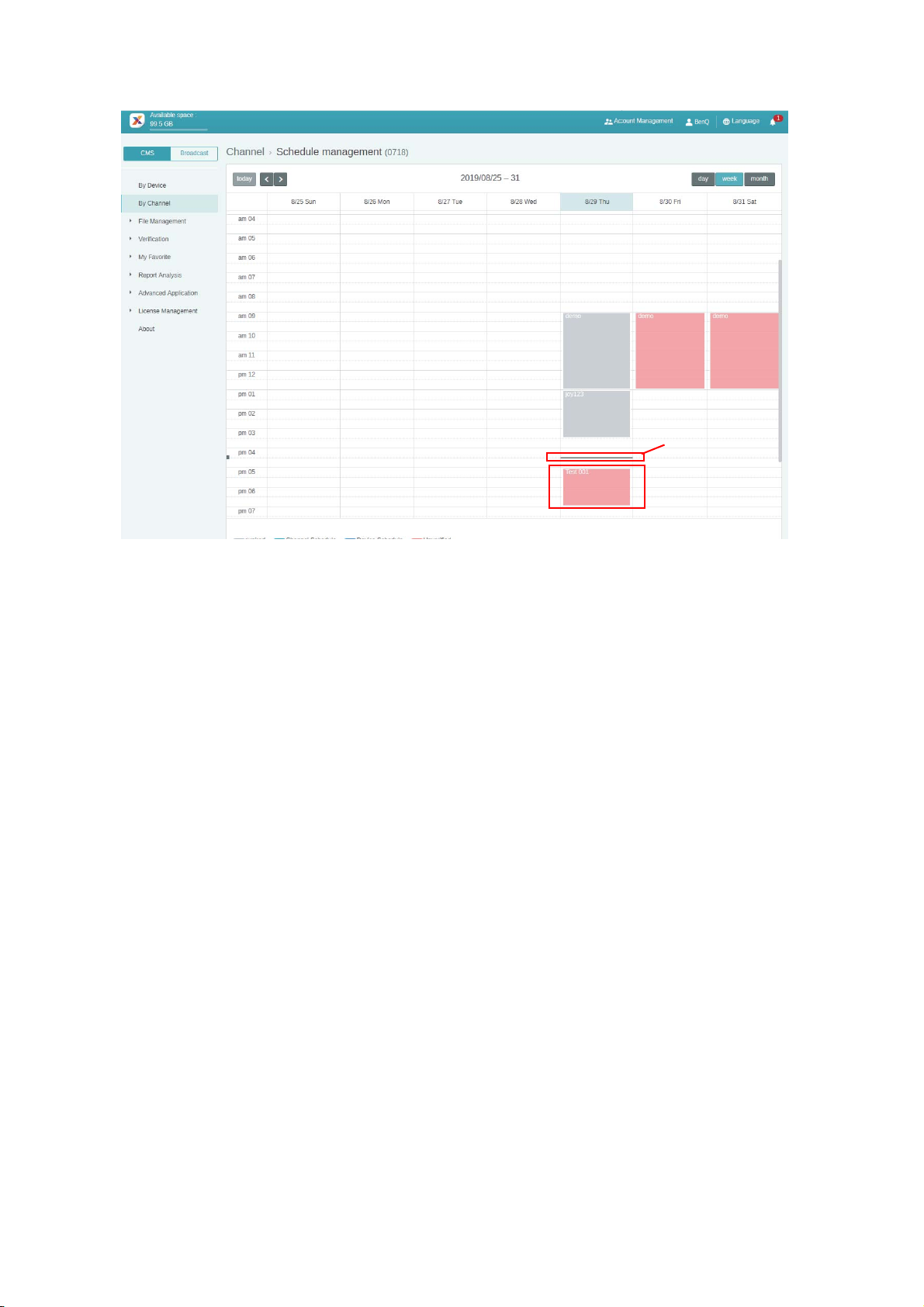
6. Verá el programa en la página de gestión.
hora actual
7. Haga doble clic en el evento del programa y podrá ver el estado de los dispositivos en el canal.
8. Ya sea por dispositivo o por canal, puede crear y editar bloques de tiempo en el horario al hacer
clic y arrastrar.
26 BenQ X-Sign
Page 27
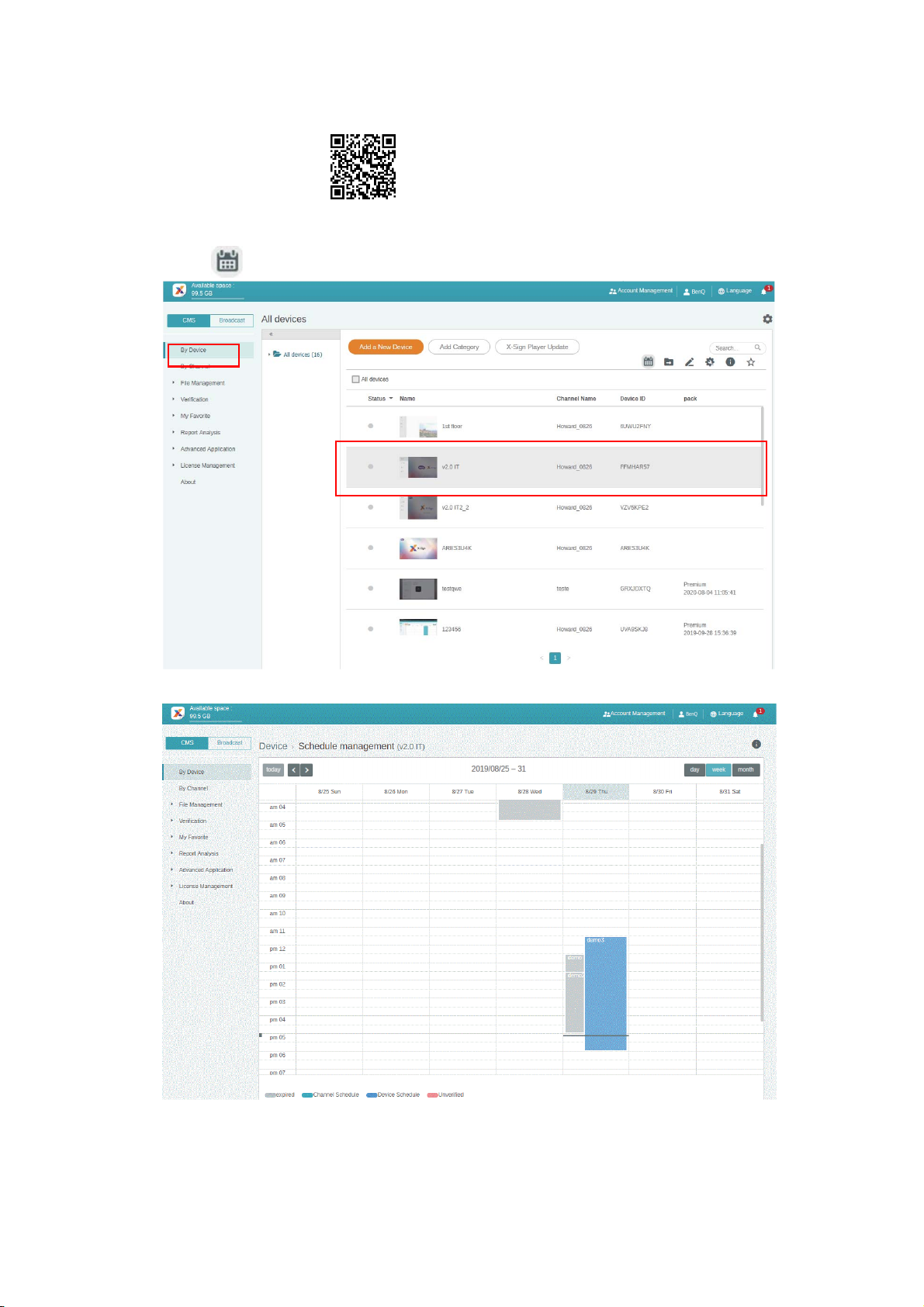
Programar el contenido por dispositivo
Vea un video de demostración:
1. Vaya a Por dispositivo, luego seleccione el dispositivo donde desea reproducir el contenido.
Haga clic en para ir a la página de gestión de programa.
2. Haga clic en el segmento de tiempo en el que desee establecer el programa.
27 BenQ X-Sign
Page 28
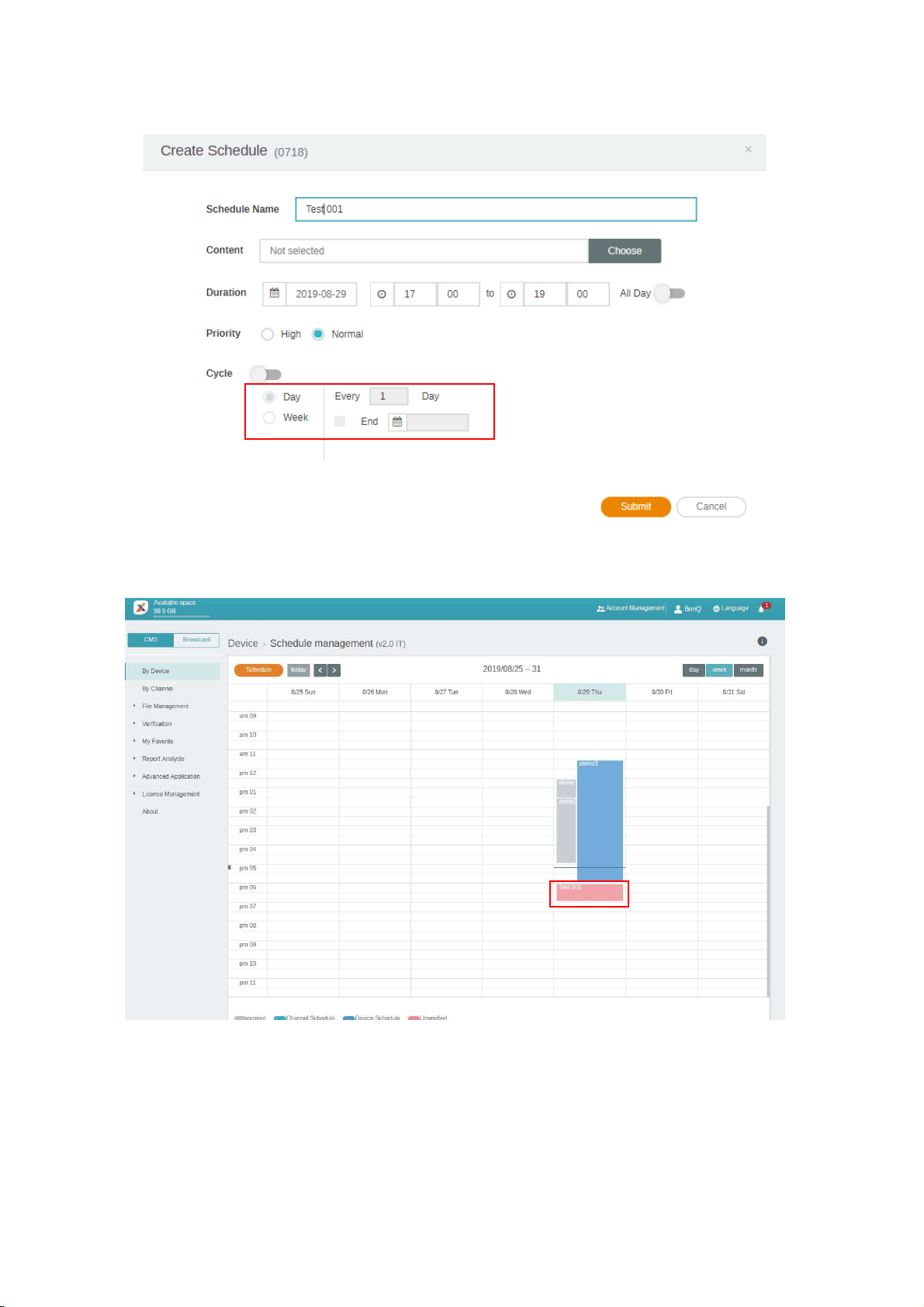
3. Verá la ventana de configuración de programa. Consulte Programar el contenido por canal en
A
B
C
E
F
D
página 24 para obtener más información sobre los puntos A a F.
4. Una vez que se haya establecido toda la configuración, haga clic en Enviar.
5. Verá el programa en la página de gestión.
6. Ya sea por dispositivo o por canal, puede crear y editar bloques de tiempo en el horario al hacer
clic y arrastrar.
28 BenQ X-Sign
Page 29
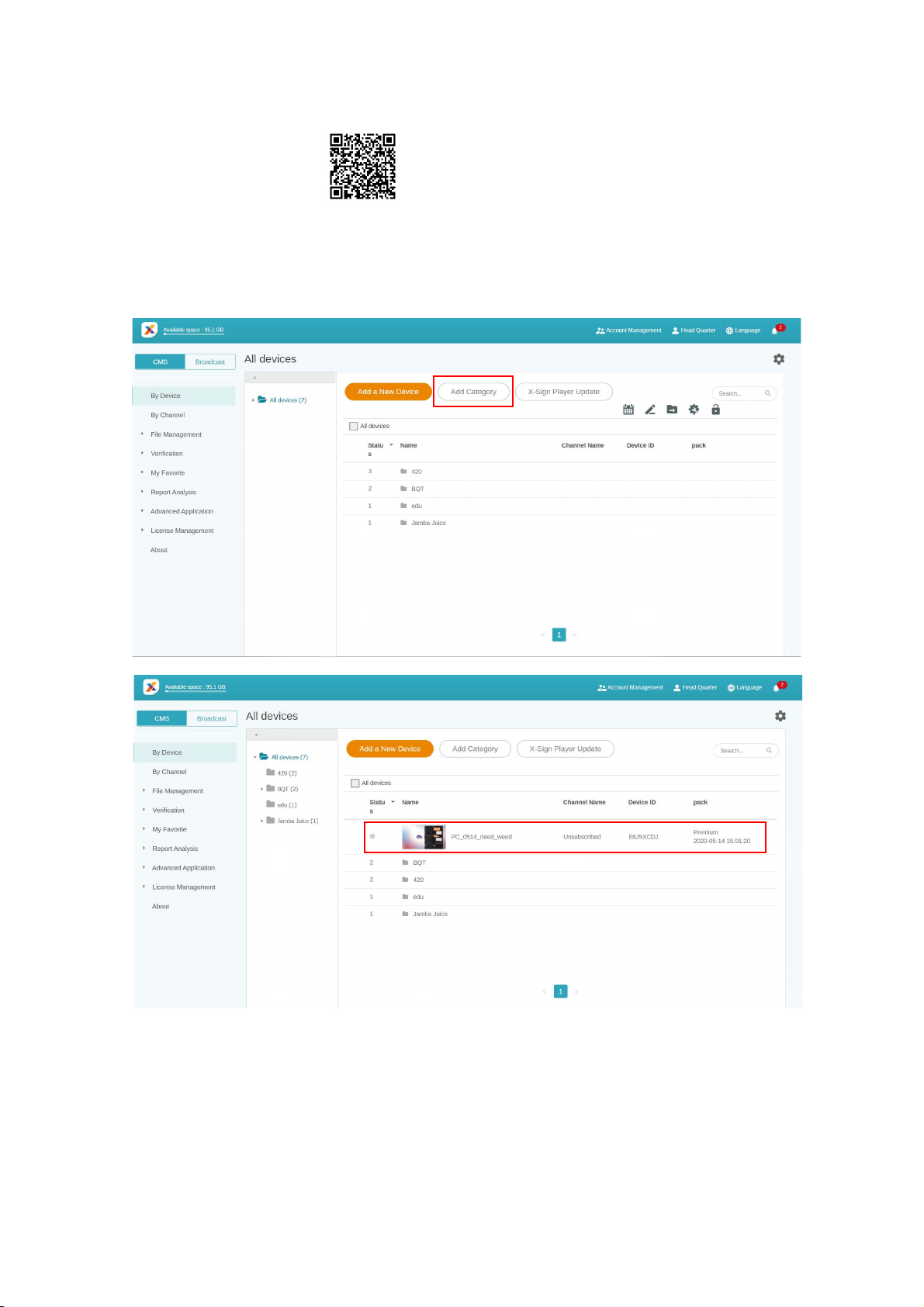
Editar la estructura de gestión de dispositivos
Vea un video de demostración:
En X-Sign Manager, puede administrar dispositivos con estructuras jerárquicas, lo que le permite
controlar varios dispositivos con facilidad.
1. Haga clic en Añadir categoría para crear una carpeta.
29 BenQ X-Sign
Page 30
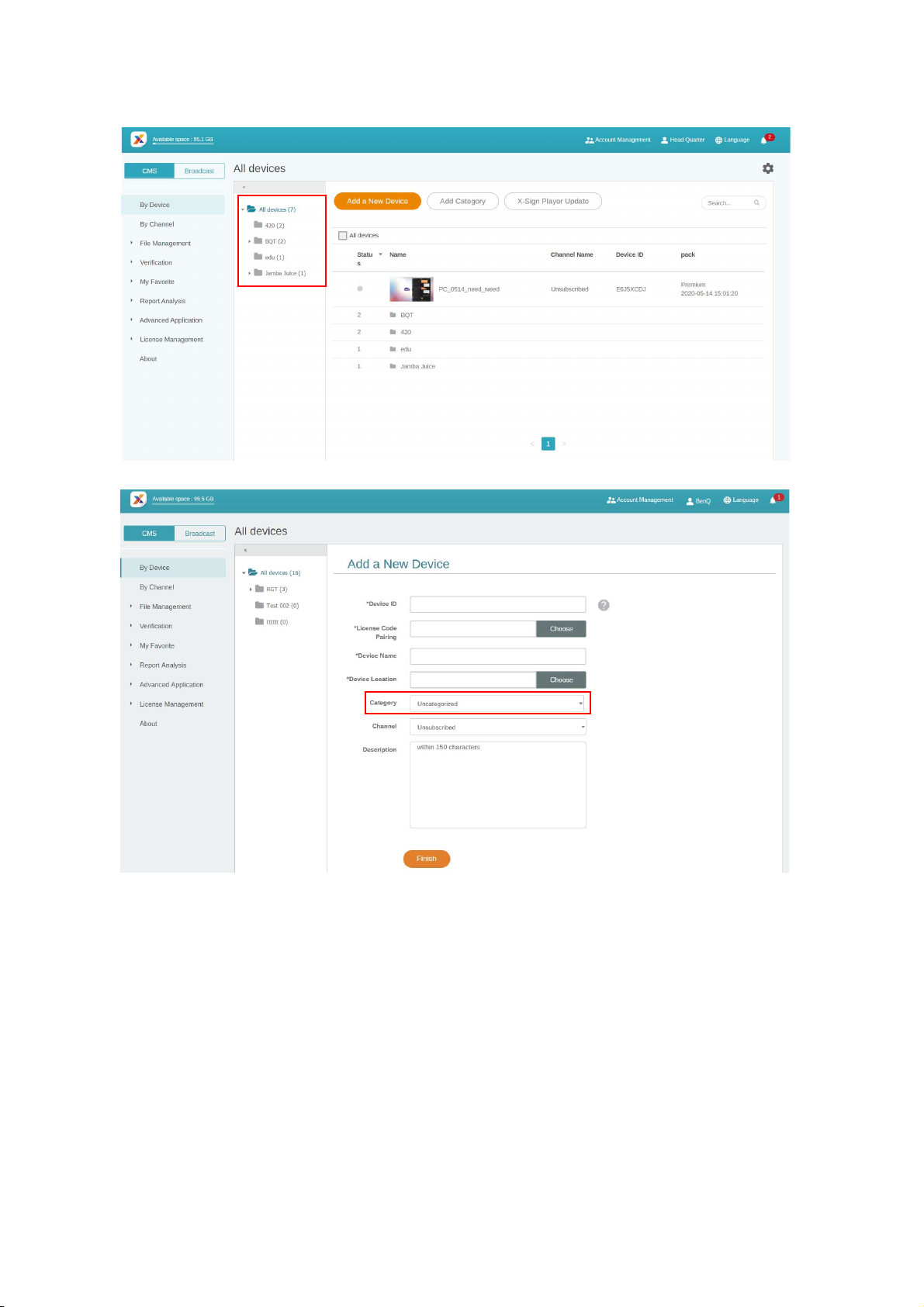
2. Puede ver la estructura de la carpeta en el lado izquierdo. Puede crear fácilmente una estructura
jerárquica de carpetas.
3. Haga clic en Añadir un nuevo dispositivo, luego establézcalo en la categoría relacionada.
30 BenQ X-Sign
Page 31

4. Verá el dispositivo en la carpeta relacionada.
5. Para los dispositivos, haga clic en para transferirlo a la carpeta correcta.
6. Ahora puede comenzar a personalizar la estructura del dispositivo.
Insertar un mensaje en tiempo real en la Señalización Inteligente BenQ de forma remota
Vea un video de demostración:
Con Mensaje en tiempo real en Por canal, puede insertar un mensaje instantáneo en uno o en
varios dispositivos. No es necesario volver a editar el contenido.
1. Asegúrese de que el dispositivo ya se haya emparejado con X-Sign Manager.
31 BenQ X-Sign
Page 32

2. Debe crear un canal y mover el/los dispositivo(s) a este.
A
B
C
3. Vaya a Por canal, seleccione el canal en el que desea insertar el mensaje. Luego haga clic en .
4. Verá la página de ajustes del mensaje.
A. Introduzca el mensaje que desea insertar.
B. Elija el estilo y el diseño para el mensaje.
C. Establezca la duración de la reproducción del mensaje. El tiempo máximo que se puede
reproducir el mensaje es de 24 horas.
5. Puede hacer clic en Vista previa para ver cómo luce el efecto en la pantalla.
6. Una vez que haya finalizado de realizar los ajustes, haga clic en Aceptar.
32 BenQ X-Sign
Page 33

7. Puede hacer clic en Historial para ver el registro de cada evento de mensaje en tiempo real.
8. También puede ver el estado o incluso eliminarlo.
Controlar el dispositivo de forma remota
Vea un video de demostración:
Con X-Sign Manager, puede controlar los dispositivos de forma remota. La función solo es
compatible con el hardware de la serie de Señalización Inteligente BenQ.
1. Asegúrese de que el dispositivo ya está emparejado con X-Sign Manager y está en línea.
2. Vaya a Por dispositivo, luego seleccione el dispositivo que desea controlar y haga clic en .
33 BenQ X-Sign
Page 34

3. Verá la página de Control de dispositivos. Puede controlar lo siguiente: Estado del
dispositivo/Pantalla/Encendido/Vo z/Otros (Borrar datos).
4. Debe volver a cargar esta página después de establecer que el dispositivo obtenga el estado más
reciente.
Actualizar Player en el dispositivo de forma remota
Vea un video de demostración:
Con X-Sign Manager, puede actualizar X-Sign Player fácilmente en los dispositivos de forma remota.
1. Vaya a Por dispositivo, luego haga clic en Actualización de X-Sign Player.
34 BenQ X-Sign
Page 35

2. Verá una lista de los dispositivos disponibles para ser actualizados. Seleccione los dispositivos
que desea actualizar.
3. Durante la actualización, el proceso de reproducción será detenido temporalmente.
4. Después de que el dispositivo se haya actualizado correctamente, será eliminado de la lista. El
dispositivo se actualizará a la versión más reciente de Player.
5. Si el dispositivo se encuentra sin conexión, el sistema esperará hasta que el dispositivo esté en
línea y enviará la solicitud de actualización.
6. Si desea actualizar Player, debe reiniciar el dispositivo. De lo contrario, el dispositivo no podrá
reproducir el contenido con normalidad. Vaya a Control de dispositivos y presione Reiniciar
en Encendido. Consulte Controlar el dispositivo de forma remota en página 33 para obtener
mayor información.
Administrar el sistema de llamadas
1. Para administrar el sistema de llamadas, seleccione Aplicación avanzada > Sistema de
llamadas.
35 BenQ X-Sign
Page 36

2. Haga clic en el panel para administrar la llamada entrante.
3. Ingrese el número correspondiente en el widget de la cola en X-Sign Designer para el panel y
haga clic en Siguiente.
36 BenQ X-Sign
Page 37

4. El número actual para el panel aparece en la pantalla.
5. También puede editar el número al hacer clic en otros botones de funciones .
6. Para reiniciar el número de la cola, seleccione Reinicio de número y haga clic en Aceptar.
37 BenQ X-Sign
Page 38

7. El número de la cola se reiniciará.
8. Para establecer el periodo para el próximo número de la cola, seleccione Estableciendo
periodo de número, ingrese el número y haga clic en Aceptar.
9. Se ha establecido el periodo de número.
10. Seleccione Acceso directo para obtener más información sobre cómo agregar un acceso
directo en el escritorio.
11. Para desconectar, seleccione Cerrar sesión y haga clic en Aceptar.
38 BenQ X-Sign
Page 39

Nota:
El mensaje "Error de estado del equipo" se produce cuando el equipo no está en línea.
Crear una tabla de API en X-Sign Manager
1. Para crear una tabla de API, seleccione Aplicación avanzada > Widget de API.
2. Cree la configuración del Widget de API.
39 BenQ X-Sign
Page 40

3. Introduzca los ajustes de la configuración.
4. Cree una tabla de origen para la API.
5. Seleccione las etiquetas desde Json para la tabla de origen. Haga clic en Guardar para continuar
con el proceso de creación.
40 BenQ X-Sign
Page 41

6. Se abrirá un mensaje de advertencia. Haga clic en Sí para continuar.
7. Puede obtener una vista previa del rango seleccionado de la tabla. Haga clic en siguiente para
continuar.
41 BenQ X-Sign
Page 42

8. La tabla de origen se ha creado correctamente.
Establecer la verificación
Vea un video de demostración:
La Verificación en X-Sign Manager sirve para controlar el contenido y los programas que se
reproducirán en X-Sign Player.
Archivos
Antes de que un archivo se transmita de manera pública, debe ser verificado por el administrador. El
archivo se podrá agregar al programa solo cuando el administrador haga clic en Aprobar.
Para verificar un archivo:
42 BenQ X-Sign
Page 43

1. Vaya a Verificación > Archivos para comprobar los archivos cargados a través de X-Sign
Designer.
2. Seleccione el archivo que debe ser aprobado o rechazado, luego haga clic en Aprobar o
Rechazar.
3. Debe completar el motivo por el que rechaza que el archivo se agregue al programa. Este es un
campo obligatorio. Haga clic en Enviar para continuar.
43 BenQ X-Sign
Page 44

4. Ahora el archivo se encuentra en la sección de aprobado (o rechazado).
Programas
Antes de establecer una hora programada, esta debe ser verificada por el administrador. Si la hora
programada no es adecuada, el administrador puede rechazar el programa. Se podrá reproducir el
archivo a la hora programada en X-Sign Player solo cuando el administrador haga clic en Aprobar.
Para verificar un programa:
1. Vaya a Verificación > Programas para comprobar el/los programa(s).
44 BenQ X-Sign
Page 45

2. Seleccione el programa que debe ser aprobado o rechazado, luego haga clic en Aprobar o
Rechazar.
3. Debe completar el motivo por el que rechaza la hora programada. Este es un campo obligatorio.
Haga clic en Enviar para continuar.
4. Ahora el archivo se encuentra en la sección de aprobado (o rechazado).
45 BenQ X-Sign
Page 46

5. Puede hacer clic en para obtener una vista previa del archivo cargado desde X-Sign
Designer.
6. Puede ver el archivo en X-Sign Player y editar el programa. Haga clic en Aprobar y publicar o
Rechazar para continuar.
Obtener la notificación del sistema
1. Vaya a Aplicación avanzada > Notificación del sistema.
46 BenQ X-Sign
Page 47

2. Habilite la opción Notificación del sistema.
Luego recibirá un aviso cuando su dispositivo se encuentre en las siguientes situaciones.
• Cuando la hora del dispositivo no se puede sincronizar con la hora del sistema de Manager, el
dispositivo no puede reproducir el contenido con normalidad.
a. Es muy recomendable habilitar el servicio de sincronización automática de la hora en su
dispositivo.
b. Asegúrese de establecer la misma ubicación tanto en Manager como en el dispositivo.
47 BenQ X-Sign
Page 48

• Cuando el dispositivo tiene establecido un programa, pero no está en línea, este no puede
reproducir el contenido normalmente.
• La licencia del dispositivo caducará.
• Presione para añadir más receptores. El predeterminado será solo el administrador.
48 BenQ X-Sign
Page 49

Actualizar el estado del dispositivo de inmediato
Las páginas en X-Sign Manager realizarán una actualización parcial automáticamente si el estado del
dispositivo cambia. A continuación, se indican tres partes que tendrán una actualización parcial de
forma automática.
1. Estado activo del dispositivo: Vaya a Por dispositivo, se mostrará de manera automática en la
página el estado en línea/sin conexión.
2. Estado del control de dispositivos: Vaya a Por dispositivo, seleccione el dispositivo del que
desea ver el estado y haga clic en , se mostrará de manera automática en la página el estado
en línea/sin conexión.
49 BenQ X-Sign
Page 50

3. Progreso de la descarga del programa: se actualizarán automáticamente el porcentaje y el
resultado de la descarga.
50 BenQ X-Sign
Page 51

Informe de Player (prueba de reproducción)
1. Vaya a Lista de archivos, seleccione un archivo y haga clic en .
2. X-Sign registra el historial de reproducción de cada archivo en cada dispositivo. Haga clic en
Exportar, luego se exportará el informe de Player a los tipos de archivos .xls o .xlsx.
Usar Designer Express
1. Todos los proyectos que cree con Designer Express se almacenarán en la lista de borradores.
La Biblioteca multimedia, que almacena los recursos, puede agilizar su diseño. Haga clic en
Nuevo proyecto para ir a la página de edición de las plantillas de Designer Express.
51 BenQ X-Sign
Page 52

2. Haga clic en Confirmar para continuar.
3. Para añadir una nueva página, haga clic en +Añadir página.
4. Agregue una imagen desde Archivo local para la primera página.
52 BenQ X-Sign
Page 53

5. Agregue una imagen desde Biblioteca multimedia para la segunda página.
6. Guarde este proyecto en la lista de borradores y envíelo a la Lista de archivos. Luego, solo
espere que el administrador lo apruebe.
7. El proyecto que acaba de crear mostrará el estado de aprobación en la Lista de archivos.
8. Luego, puede establecer el programa con este proyecto.
53 BenQ X-Sign
Page 54

Designer
Crear un nuevo archivo de proyecto en X-Sign Designer:
Vea un video de demostración:
En X-Sign Designer, puede crear su propio proyecto con funciones personalizables.
• Al iniciar sesión en la cuenta, puede cargar contenido en X-Sign Manager.
• También, puede usar X-Sign Designer sin iniciar sesión en la cuenta al hacer clic en Iniciar ahora.
No puede cargar contenido en X-Sign Manager solo después de iniciar sesión en la cuenta. Lea
Cargar el contenido desde Designer en página 56 para obtener más información.
54 BenQ X-Sign
Page 55

Para crear un nuevo archivo de proyecto en X-Sign Designer:
A
B
C
D
1. Inicie el software y haga clic en Nuevo proyecto.
2. Para personalizar la configuración del proyecto, configure los siguientes elementos:
A. Ubicación del proyecto - Seleccione la carpeta donde se guardará su proyecto.
B. Nombre del proyecto - Cree un nombre para su proyecto.
C. Orientación y resolución del proyecto - Elija el diseño y el tamaño de su proyecto.
D. Área de panel - Ajuste esta configuración para crear un proyecto para Video Wall.
3. Seleccione Confirmar para crear un nuevo archivo de proyecto.
55 BenQ X-Sign
Page 56

4. Para ajustar la configuración una vez creado el proyecto, haga clic en Modificar en el panel de
Página.
5. Para importar los medios al proyecto, haga clic en el botón de Imagen o Video en el panel de
Herramientas básicas.
6. Seleccione el archivo de medios que desea importar y haga clic en Abrir.
Cargar el contenido desde Designer
Vea un video de demostración:
Con X-Sign Designer, puede cargar contenido directamente en Manager. No es necesario guardar el
proyecto y cargarlo por separado.
56 BenQ X-Sign
Page 57

Nota:
• Debe tener una cuenta en X-Sign Manager. Consulte Registrar una cuenta de X-Sign Manager
(Administrador) en página 5 para obtener mayor información.
• Asegúrese de que la cuenta tiene la autoridad para cargar archivos.
1. También, puede usar X-Sign Designer sin iniciar sesión en la cuenta al hacer clic en Iniciar
ahora. No puede cargar contenido en X-Sign Manager solo después de iniciar sesión en la
cuenta.
2. Presione Iniciar sesión para ingresar en la cuenta de X-Sign Manager.
57 BenQ X-Sign
Page 58

3. Una vez que haya iniciado sesión correctamente, puede ver la información de su cuenta.
4. Ni bien haya terminado de crear el contenido, presione Guardar y cargar.
5. Se mostrará de manera automática la lista de archivos en Manager. Elija la ruta para guardar el
archivo, luego presione Confirmar.
58 BenQ X-Sign
Page 59

6. Designer cargará automáticamente el archivo en Manager.
A
B
C
D
E
F
Nota: Si desea modificar un archivo, debe elegir la misma ruta y cargar el archivo nuevamente.
Designer solo cargará los cambios en lugar del archivo completo.
7. El archivo se podrá agregar al programa solo cuando el administrador lo apruebe. Consulte
Establecer la verificación en página 42 para obtener mayor información.
Ahora puede ir a X-Sign Manager para programar el contenido.
Crear contenido en X-Sign Designer
Una vez que haya abierto un nuevo proyecto, puede empezar a personalizar el contenido para su
proyecto. A continuación, presentamos una introducción de la configuración básica utilizada para
crear contenido en X-Sign Designer.
Para crear contenido en X-Sign Designer:
1. Haga clic en el botón para abrir el panel de Herramientas básicas. El panel de
Herramientas básicas le permite agregar texto, medios y formas a una página. Haga clic en
uno de los siguientes iconos para agregar un nuevo elemento al lienzo:
59 BenQ X-Sign
Page 60

A. Te x t o – Agregue un nuevo cuadro de texto a una página. Haga doble clic en el cuadro de
A
B
CD
E
F
G
H
J
K
L
M
texto para cambiar el texto.
B. Imagen – Agregue un nuevo cuadro delimitador de imagen a una página. Aparecerá de manera
automática una ventana para seleccionar una imagen desde su disco duro, luego haga clic en
Abrir.
C. Video – Agregue un nuevo cuadro delimitador de video a una página. Aparecerá de manera
automática una ventana para seleccionar un video desde su disco duro, luego haga clic en Abrir.
D. Rectángulo – Agregue un nuevo cuadro delimitador rectangular a una página. Ajuste el color,
el borde y la sombra en el panel de Contenido.
E. Óvalo – Agregue un nuevo cuadro delimitador circular a una página. Ajuste el color, el borde y
la sombra en el panel de Contenido.
F. Línea – Agregue una nueva línea recta a una página. Ajuste el color en el panel de Contenido.
2. Haga clic en el botón para abrir el panel de Widgets. El panel de Widgets le permite
agregar determinados widgets a una página. Haga clic en uno de los siguientes iconos para
agregar el widget correspondiente al lienzo:
A. Reloj – Agregue un reloj a una página. La hora se basa en la configuración de la región de su
dispositivo. Ajuste la configuración en el panel de Reloj y el panel de Contenido.
B. Tiempo – Agregue el pronóstico del tiempo a una página. El pronóstico del tiempo se basa en
la configuración de la región en su dispositivo. Ajuste la configuración en el panel de Tiempo y el
panel de Contenido.
C. Presentación de video – Agregue una nueva presentación de video a una página. Consulte
Crear una Presentación de imágenes o de video en página 71 para obtener mayor información.
60 BenQ X-Sign
Page 61

D. Presentación de imágenes – Agregue una presentación de imágenes a una página. Consulte
A
B
Crear una Presentación de imágenes o de video en página 71 para obtener mayor información.
E. Código QR – Agregue un Código QR en una página para vincularse a un sitio web externo.
Ajuste la configuración en el panel de Código QR y el panel de Contenido.
F. Web – Agregue un sitio web a una página. Ajuste la configuración en el panel de Web y el
panel de Contenido.
G. RSS – Agregue una fuente RSS a una página. Ajuste la configuración en el panel de RSS, el
panel de Contenido y el panel de Config. RSS.
H. Conexión de datos – Agregue un documento de datos a una página. Los datos están
basados en un documento csv que está guardado en línea. Ajuste la configuración en el panel de
Conexión a base de datos, el panel de Configuración y el panel de Contenido.
J. Presentación de texto – Agregue marquesinas a una página. Ajuste la configuración en el
panel de Marquesinas, el panel de Contenido, el panel de Carrusel y el panel de
Transiciones.
K. Sistema de llamadas – Agregue una ventana de número en espera a una página. Se puede
crear un sistema de número en espera al iniciar sesión en su cuenta de X-Sign Manager e ir a
Aplicación avanzada > Sistema de cola. Una vez que se haya creado, vuelva a X-Sign
Designer y ajuste la configuración en el panel de Número en espera y el panel de Contenido.
L. YouTube – Agregue un video de YouTube a una página. Ajuste la configuración en el panel de
YouTube y el panel de Contenido.
M. Temporizador – Agregue un temporizador a una página. Ajuste la configuración en el panel
de Temporizador, el panel de Configuración y el panel de Apariencia.
3. En Editar modo, puede agregar y personalizar distintas páginas:
A. Menú desplegable de Páginas – Navegue a distintas páginas al seleccionar en la parte
superior del lienzo.
B. + – Agregue una nueva página al hacer clic en el Botón + en la parte superior del lienzo.
61 BenQ X-Sign
Page 62

4. Haga clic en el botón de Descripción general para configurar el diseño y el orden del
proyecto.
5. Puede mover páginas al arrastrar el icono de la página hacia la izquierda o la derecha.
6. Para eliminar páginas, mueva el cursor sobre el icono de la página y haga clic en Eliminar
página. Aparecerá un mensaje de advertencia, seleccione Confirmar para eliminar la página.
62 BenQ X-Sign
Page 63

7. Seleccione en el icono de la página y haga clic en Establecer vez (veces) de repetición
A
B
A
B
o Establecer tiempo de reproducción total para que la página se repita o cambiar la
duración de una página.
A. Vez (veces) __ de repetición – Haga doble clic en el número para cambiar la cantidad de
veces que se reproduce una página.
B. Reproducción 0:00 – Haga doble clic en la duración para cambiar el tiempo de duración de
una página.
8. Haga clic en Orden o Interacción para elegir la secuencia de reproducción de un proyecto:
A. Orden – Para reproducir todas las páginas en orden en bucle continuo, haga clic en Orden.
B. Interacción – Para reproducir una única página o páginas seleccionadas en bucle continuo,
haga clic en Interacción.
9. Puede obtener una vista previa del proyecto al hacer clic en el botón de Vista previa. Esto
reproducirá el proyecto actual en X-Sign Player. Haga clic en ESC para volver a X-Sign Designer.
63 BenQ X-Sign
Page 64

Crear contenido desde Plantillas estáticas
Vea un video de demostración:
Una vez que haya abierto un nuevo proyecto, puede usar Plantillas estáticas para generar
contenido rápidamente. X-Sign Designer cuenta con varias Plantillas estáticas de diversas
orientaciones y resoluciones para que el usuario pueda obtener acceso a ellas con facilidad.
Para crear contenido en X-Sign Designer con una Plantilla estática:
1. Haga clic en el botón de para abrir una lista de plantillas.
64 BenQ X-Sign
Page 65

2. Haga clic en el menú desplegable para seleccionar el tipo de plantilla que desea utilizar y luego
haga clic en el icono de la plantilla que usará para el proyecto. Se agregará al proyecto una nueva
página con la plantilla y se mostrará en la ventana del lienzo.
Nota: La plantilla debe coincidir con la orientación y la resolución de la configuración del proyecto. Si
desea modificar la configuración del proyecto, consulte Abrir un archivo de proyecto de X-Sign 1.x
en página 91 para obtener más información.
3. Si desea modificar el texto en la plantilla, haga doble clic en el cuadro de texto en el lienzo y
escriba su propio texto.
65 BenQ X-Sign
Page 66

4. Puede reemplazar las imágenes o los archivos de video al seleccionar el elemento en el lienzo,
luego haga clic en el botón de … en el panel de Contenido. Seleccione su propia imagen o
video para insertar en el cuadro delimitador.
5. Puede personalizar la información del widget al seleccionar el widget correspondiente en el
lienzo, luego ajuste la configuración en el panel de Contenido.
66 BenQ X-Sign
Page 67

6. Puede mover objetos en una página al seleccionar el cuadro delimitador en el lienzo y
arrastrarlo hacia la ubicación deseada.
Crear un widget de reloj en X-Sign Designer
1. En X-Sign Designer, haga clic en el icono para añadir un widget de reloj y se le indicará que
lo posicione.
2. Puede arrastrar el widget de reloj hacia cualquier lugar en la plantilla.
67 BenQ X-Sign
Page 68

3. Puede establecer las propiedades del widget de reloj en el área de edición en el panel derecho.
4. Puede cambiar el formato de la configuración de fecha y hora. Puede optar por mostrar la fecha
y la hora o solo mostrar ya sea la fecha o la hora.
68 BenQ X-Sign
Page 69

Establecer un widget del tiempo
1. En X-Sign Designer, haga clic en el icono para añadir un widget del tiempo y se le indicará
que lo posicione.
2. Haga clic en el icono para agregar más widgets del tiempo. Puede arrastrar el widget del
tiempo hacia cualquier lugar en la plantilla.
69 BenQ X-Sign
Page 70

3. Puede establecer las propiedades de cada widget del tiempo. Puede establecer el diseño del
título, el color de fondo y el color de texto.
4. Además, puede cambiar el formato de visualización.
5. Para establecer la ciudad, primero debe identificar la ciudad en la sección de gestión de
dispositivos del X-Sign Manager en línea. Puede seleccionar Sincronizar con X-Sign Manager
para sincronizar la información de la ciudad con el dispositivo en X-Sign Manager o bien puede
marcar Seleccionar manualmente para elegir la ciudad usted mismo.
70 BenQ X-Sign
Page 71

Crear una Presentación de imágenes o de video
Puede usar el widget de Presentación de imágenes o Presentación de video para reproducir
múltiples archivos de medios sucesivamente dentro de una ventana del proyecto. A continuación
presentamos una introducción sobre cómo crear una presentación de imágenes o video.
Para crear una presentación de imágenes o video en X-Sign Designer:
1. Haga clic en el botón para abrir el panel de Widget y haga clic en el widget de
Presentación de imágenes o Presentación de video.
2. Aparecerá un cuadro delimitador en el área del lienzo. Seleccione el botón de + en la esquina
inferior derecha del cuadro delimitador para agregar imágenes o videos.
71 BenQ X-Sign
Page 72

3. Seleccione una o más imágenes o videos que desee importar y haga clic en Abrir.
4. Puede cambiar el tamaño de la presentación al hacer clic y arrastrar los nodos cuadrados del
cuadro delimitador.
5. Para personalizar la configuración de la Presentación de imágenes, ajuste los siguientes
elementos en el panel de Orden y el panel de Tra n si c ió n :
A. Orden de la presentación de imágenes – Seleccione la imagen y arrástrela hacia arriba o hacia
abajo para reordenar la presentación.
B. Añadir, Reemplazar, Recortar, Eliminar – Seleccione una imagen que desee añadir,
reemplazar, recortar y eliminar.
C. Modo rellenar – Seleccione una imagen para ajustar el modo rellenar. Las opciones son:
Ajustar, Rellenar, Parte.
D. Tiempo de reproducción total – Seleccione una imagen y un tipo en el tiempo de
reproducción total.
E. Efecto de transición – Seleccione un efecto de transición para la presentación completa
desde el menú.
72 BenQ X-Sign
Page 73

F. Velocidad de transición – Seleccione una velocidad de transición para la presentación
A
B
C
D
E
F
A
B
C
D
completa desde el menú.
6. Para personalizar la configuración de la Presentación de video, ajuste los siguientes elementos
en el panel de Orden y el panel de Tr an s ic i ón :
A. Orden de la presentación de video – Seleccione el video y arrástrelo hacia arriba o hacia abajo
para reordenar la presentación.
B. Borrar – Seleccione un video que quiera eliminar y haga clic en el botón de Borrar.
C. Reemplazar – Seleccione un video que quiera reemplazar y haga clic en el botón de
Reemplazar.
D. Tiempo de visualización – Seleccione un video y escriba el tiempo de duración y presione
Entrar.
73 BenQ X-Sign
Page 74

Rotar una imagen o un video
A continuación, presentamos una introducción sobre cómo rotar imágenes o videos en X-Sign
Designer y X-Sign Player.
Para rotar una imagen en X-Sign Designer:
1. Haga clic y mantenga presionada la ficha de rotación ubicada en la parte superior de una imagen o
un archivo de video en un proyecto. Arrástrese hacia la izquierda o la derecha y suelte en el
ángulo de rotación deseado.
2. También puede rotar una imagen o un video al cambiar manualmente el valor en el panel de
Imagen o Video.
3. Puede establecer las propiedades en el área de edición en el panel derecho.
74 BenQ X-Sign
Page 75

Generar un código QR
1. En X-Sign Designer, haga clic en el icono para agregar un código QR y se le indicará que
introduzca la URL que corresponde al código QR.
2. Hagaclic en el icono para agregar más códigos QR. Puede arrastrar el código QR hacia
cualquier lugar en la plantilla. También puede editar el código QR o el vínculo en el área de
edición en el panel derecho.
75 BenQ X-Sign
Page 76

Nota:
• Cada código QR añadido cuenta con sus propios controles de carrusel que se pueden editar
independientemente de los otros.
• Un código QR puede contener hasta 256 palabras.
Agregar una conexión de datos
1. Antes de agregar una conexión de datos a BenQ X-Sign Designer, cree los datos en Hojas de
cálculo de Google.
2. Seleccione Archivo y elija Publicar en la web.
76 BenQ X-Sign
Page 77

3. Asegúrese de que el archivo se guarde en formato CSV.
Nota: Puede llevar alrededor de cinco minutos para que los datos de Google se sincronicen con
X-Sign Designer.
4. Haga clic en el icono para agregar una conexión de datos y se le indicará que introduzca la
URL de ingreso a la web que corresponde a los datos en las Hojas de cálculo de Google. Luego
introduzca la información para la columna, la fila y la frecuencia de actualización. Puede crear la
conexión de datos con una única tabla en lugar de crear las celdas una por una.
77 BenQ X-Sign
Page 78

Establecer un widget del temporizador
1. En X-Sign Designer, haga clic en el icono para añadir un widget del temporizador y se le
indicará que lo posicione.
2. Puede arrastrar el widget del temporizador hacia cualquier lugar en la plantilla.
3. Puede establecer las propiedades del widget del temporizador en el área de edición en el panel
derecho. Puede cambiar el modo de recuento a Cuenta atrás y Cuenta adelante. También
puede cambiar el modo a Modo Calendario y Modo Repetición.
78 BenQ X-Sign
Page 79

4. Cuenta atrás muestra una secuencia de recuento hacia atrás para indicar el tiempo restante
antes de la hora de finalización programada.
5. Con Modo Calendario, puede seleccionar la hora de inicio y finalización. Para abrir el
calendario, haga clic en el botón de hora de inicio o de finalización. Haga clic en Confirmar
para terminar de realizar los ajustes.
6. Cuenta adelante muestra la adición de tiempo. Comienza en 0:0 (minutos: segundos) y cuenta
hasta la hora de finalización programada. Con el Modo Repetición, el recuento se producirá
todos los días entre la hora de inicio y de finalización repetidas veces.
79 BenQ X-Sign
Page 80

7. Puede cambiar el formato de visualización (Minutos/Segundos o Minutos) y el diseño (A o B).
80 BenQ X-Sign
Page 81

Crear una plantilla de API utilizando el kit de demostración
1. En X-Sign Designer, haga clic en el icono para agregar un widget de API, y se le indicará que
seleccione el nombre de la(s) tabla(s) de API que ha creado en X-Sign Manager. Consulte Crear
una tabla de API en X-Sign Manager en página 39 para obtener más información.
2. Puede arrastrar el widget de API hacia cualquier lugar en la plantilla.
81 BenQ X-Sign
Page 82

3. Puede cambiar el tamaño de la tabla al hacer doble clic en la tabla. Se abrirá una ventana de
edición. Puede cambiar el ancho de la columna o la altura de toda la fila.
4. Puede establecer las propiedades del widget de API en el área de edición en el panel derecho.
82 BenQ X-Sign
Page 83

5. Haga clic en Elegir datos para organizar el formato de los datos. Elija el formato y haga clic en
Confirmar.
6. Puede editar el número y la divisa en Formato de número.
7. Puede optar por mostrar el título de la tabla al establecer Mostrar título de la tabla en
activado.
83 BenQ X-Sign
Page 84

8. Después de establecer el formato y las propiedades, verá el contorno modificado.
9. También puede agregar otra tabla de API a la plantilla existente.
84 BenQ X-Sign
Page 85

Crear un widget de fuente de entrada de TV en X-Sign Designer
1. En X-Sign Designer, haga clic en el icono para añadir un widget de entrada de TV y se le
indicará que lo posicione. La fuente de entrada de TV se transmite por medio de un cable HDMI.
2. Puede arrastrar el widget de reloj hacia cualquier lugar en la plantilla.
3. Puede establecer las propiedades del widget de entrada de TV en el área de edición en el panel
derecho.
Establecer música de fondo en X-Sign Designer
Una vez que haya terminado un proyecto, puede agregar un archivo de música que desee reproducir
en el fondo cuando se muestre el proyecto. A continuación presentamos una introducción sobre
cómo agregar música de fondo a un proyecto.
85 BenQ X-Sign
Page 86

Para agregar música a una página individual en X-Sign Designer:
1. Mientras el proyecto se encuentra en Editar modo, vaya al panel de Audio y cambie el
interruptor de Con audio de fondo a la posición de activado.
Nota: Asegúrese de que no se haya seleccionado ningún cuadro delimitador en el lienzo para poder
acceder al panel de Audio.
2. Seleccione el botón… para importar un archivo de música. Elija el archivo mp3 de su disco duro
y haga clic en Abrir.
86 BenQ X-Sign
Page 87

3. Puede ajustar el Vol um en en el panel de Audio.
Para agregar música a un proyecto completo en X-Sign Designer:
1. Cuando el proyecto se encuentra en el Modo Descripción general, haga clic en el botón de
música en la parte superior del lienzo.
87 BenQ X-Sign
Page 88

2. Elija el archivo mp3 de su disco duro y haga clic en Abrir.
A
B
3. Puede reemplazar o eliminar el archivo mp3 al seleccionar lo siguiente:
A. Reemplazar - Puede reemplazar el archivo de audio al hacer clic en el nombre del archivo y
seleccionar otro archivo del disco duro.
B. Eliminar - Puede eliminar el archivo de audio al seleccionar el icono de papelera.
Nota: El archivo de audio se reproducirá en un bucle continuo para la duración completa de todas las
páginas.
88 BenQ X-Sign
Page 89

Cambiar el orden de reproducción de las páginas
Una vez que todas las páginas del proyecto estén completas en X-Sign Designer, puede cambiar el
orden de reproducción para el contenido final.
Para cambiar el orden de páginas de un proyecto:
1. Seleccione el botón de Descripción general para ver el diseño de la página del proyecto, los
iconos del orden de páginas representan el orden de reproducción para el proyecto.
2. Seleccione el icono de la página que desea mover y arrástrelo a la izquierda o la derecha hacia la
posición deseada.
Sellar un archivo en X-Sign Designer
Vea un video de demostración:
Puede sellar su archivo mediante X-Sign Designer. El objetivo principal del sellado de archivos es
impedir que otras personas reproduzcan su archivo.
89 BenQ X-Sign
Page 90

Para sellar un archivo en X-Sign Designer debe hacer lo siguiente:
1. Vaya a Archivo > Sellado de archivos.
2. Seleccione el archivo al que desea realizar el sellado. Escriba un código de seis dígitos como su
código de verificación, luego haga clic en Confirmar.
Nota: Utilice solo números (0-9), letras mayúsculas y minúsculas del alfabeto (A-Z, a-z). No se
permiten los caracteres especiales (-)(.)(_).
90 BenQ X-Sign
Page 91

3. Le pueden entregar su archivo sellado X-Sign Player a través de los modos Entrega local o
Independiente (USB).
4. Para obtener más información acerca de la reproducción de archivos sellados, consulte Reproducir
archivos sellados en X-Sign Player en página 100.
Abrir un archivo de proyecto de X-Sign 1.x
X-Sign Designer 2.x puede abrir proyectos creados en X-Sign Designer 1.x. A continuación,
presentamos una introducción de cómo abrir y guardar un archivo de X-Sign Designer 1.x.
Para abrir un proyecto de X-Sign Designer 1.x:
1. Inicie el software de X-Sign Designer y haga clic en Abrir proyecto (También puede seleccionar
Archivo > Abrir proyecto o Ctrl + O).
91 BenQ X-Sign
Page 92

2. Haga clic en Examinar su carpeta. Encuentre el archivo de proyecto 1.x en el disco duro y
haga clic en Abrir.
3. Una vez abiertos en X-Designer, los archivos de proyecto de X-Designer 1.x se guardarán
automáticamente en un archivo de proyecto 2.x. Para guardar el proyecto como un archivo de
X-Sign Designer 2.x, haga clic en el botón de Guardar o Guardar como en la esquina
superior derecha (También puede seleccionar Archivo > Guardar o Archivo > Guardar
como).
4. Cambie el nombre del proyecto y elija la ubicación en el disco duro, luego seleccione Guardar.
Cambiar el idioma en X-Sign Designer
1. Abra su X-Sign Designer, luego haga clic en Ayuda.
2. Desplácese hacia abajo y haga clic en Idioma.
92 BenQ X-Sign
Page 93

3. Elija su idioma del menú de idiomas.
93 BenQ X-Sign
Page 94

Player
Cambiar el modo de Player
Hay tres modos de reproducción de contenido para Player:
• Independiente (USB): Reproduzca el contenido de manera directa desde USB.
• Entrega local (se necesita la licencia): Reproduzca el contenido desde el Designer conectado en la
misma subunidad con Player.
• Manager (se necesita la licencia): Reproduzca el contenido desde Internet. Player debe
emparejarse con Manager.
94 BenQ X-Sign
Page 95

1. Pulse el botón Esc en el Reproductor de Windows o MENÚ en el control remoto de la
Señalización Inteligente BenQ para ver la barra de menú.
2. Elija Cambiar modo.
3. Seleccione el modo en el que desea reproducir el contenido.
95 BenQ X-Sign
Page 96

Reproducir archivos con USB
Vea un video de demostración:
En X-Sign Player, para la función independiente puede reproducir los archivos con su almacenamiento
local o en cualquier lugar con su USB. El archivo en el USB se puede reproducir de manera
automática una vez que el USB esté conectado al dispositivo. Establezca la reproducción automática
en desactivada si desea seleccionar archivos específicos. A continuación encontrará una introducción
sobre cómo reproducir un archivo desde USB. Consulte Crear un nuevo archivo de proyecto en X-
Sign Designer: en página 54 para obtener mayor información.
1. Vuelva a presionar la barra de menú y oprima Reproducir desde el archivo.
96 BenQ X-Sign
Page 97

2. Continúe presionando Atrás para volver a la carpeta raíz. Luego vaya a la carpeta "mnt".
3. Seleccione la carpeta "usb_storage".
97 BenQ X-Sign
Page 98

4. Elija el archivo que desea reproducir, luego presione Reproducir.
5. Ahora puede disfrutar de su contenido.
Nota: Una vez que haya reproducido los archivos correctamente, se recordará la ruta. No será
necesario volver a seleccionar la ruta la próxima vez que reproduzca los archivos.
Activar una función interactiva en el modo Independiente
Una vez que haya adquirido una Licencia Independiente Premium, puede configurar su dispositivo. A
continuación presentamos una introducción sobre la activación de una Licencia interactiva en X-Sign
Player.
Para activar la Licencia interactiva en X-Sign Player:
1. Seleccione licencias desvinculadas, luego haga clic en Asignación.
98 BenQ X-Sign
Page 99

2. Después de asignar las licencias, complete el nombre del dispositivo, luego haga clic en
Finalizar para completar la vinculación.
3. Elija Cambiar modo.
4. Cuando se haya realizado el emparejamiento en X-Sign Manager, puede comenzar a establecer
programas. Puede reproducir archivos con funciones interactivas desde X-Sign Manager.
99 BenQ X-Sign
Page 100

5. En la página de Entrega local y función interactiva, puede ver que la licencia del dispositivo
se ha vinculado.
Nota: Para reproducir un archivo interactivo a través de USB, debe regresar Cambiar modo a
Independiente (USB).
Reproducir archivos sellados en X-Sign Player
Una vez que haya realizado el sellado el archivo en X-Sign Designer, puede reproducir el archivo en
X-Sign Player si sigue los pasos a continuación.
1. Seleccione Configuración.
2. Vaya a Código de verificación para ingresar el código de seis dígitos. Haga clic en Guardar
para continuar.
100 BenQ X-Sign
